Page 1
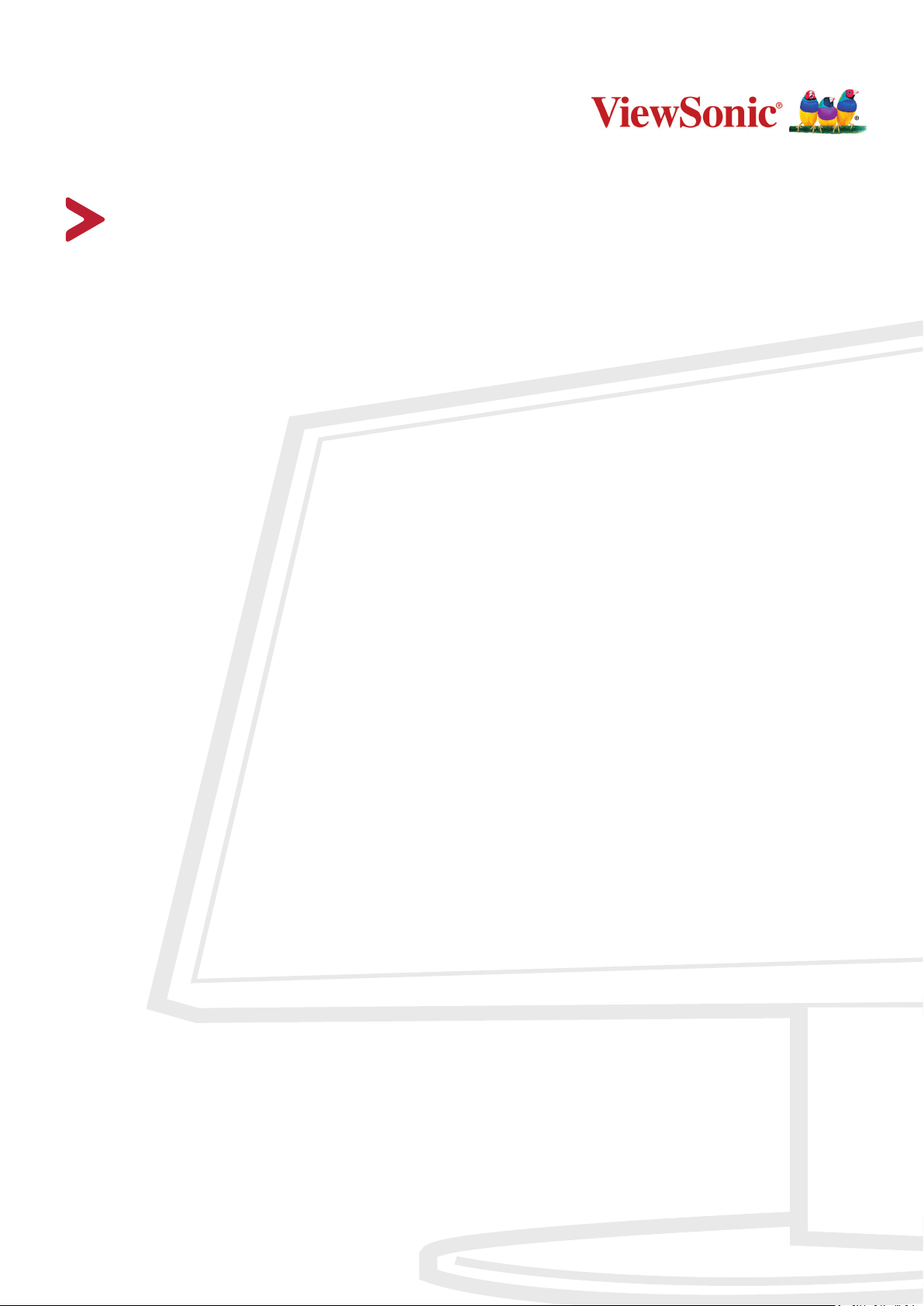
VG2740V
Дисплей
Інструкція з використання
Модель No. VS18629
Номер за каталогом: VG2740V
Page 2

Дякуємо, що обрали ViewSonic®
Компанія ViewSonic® пишається тим, що належить до світових лідерів у галузі
систем візуалізації, і постійно працює над упровадженням передових технологій.
Однак ми прагнемо, щоб наші продукти були не лише інноваційними, але
й простими та зрозумілими для користувача. Ми віримо, що із системами
ViewSonic® світ зможе стати кращим, і що наші творіння вас не підведуть.
Ще раз дякуємо, що обрали ViewSonic®!
2
Page 3
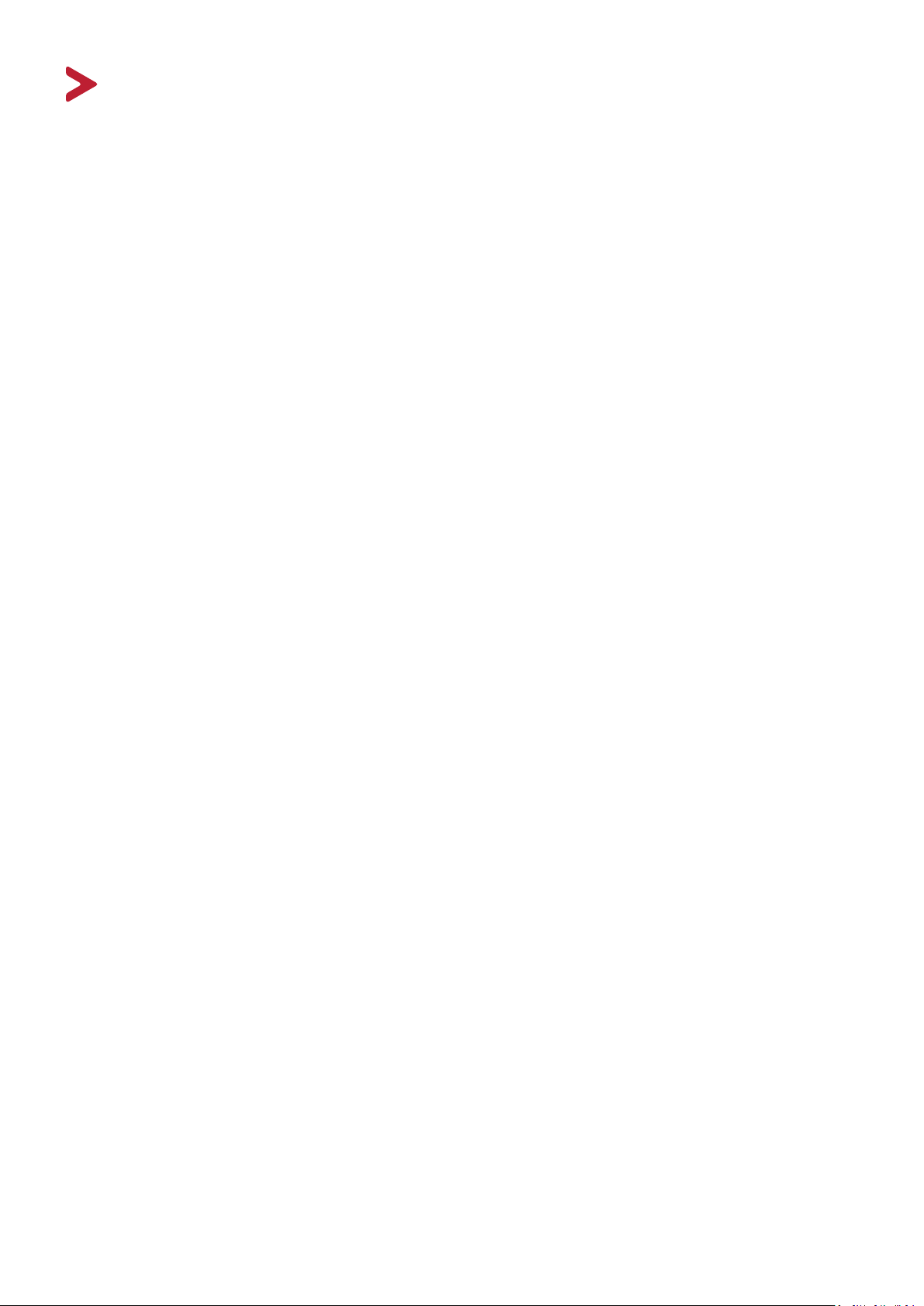
Запобіжні заходи
Повністю прочитайте ціінструкції перед тим, як користуватися обладнанням.
• Зберігайте ціінструкції внадійному місці.
• Зверніть увагу на всі попередження і дотримуйтеся усіх інструкцій.
• Сидіть на відстані щонайменше 18 дюймів (45 см) від РК-дисплею.
• Довкола пристрою з усіх боків має бути щонайменше 4 дюйми (10 см)
вільного місця для забезпечення належної вентиляції.
• Завжди з обережністю переміщуйте РК-дисплей.
• Завжди використовуйте шафи, стійки та методи встановлення, які
рекомендує виробник монітора.
• Завжди встановлюйте монітор на меблях, які можуть його втримати.
• Завжди переконуйтеся, що монітор не перегріває край меблів, на яких він
установлений.
• Не встановлюйте монітор у місцях, де можуть бути діти.
• Завжди розповідайте дітям про те, що видиратися на меблі, щоб досягти до
монітора чи іншого обладнання, є небезпечно.
• Завжди прокладайте та розміщуйте підключені до монітора шнури й кабелі
так, щоб через них не можна було спіткнутися, а їх не можна було потягнути
чи схопити.
• Будьте обережні під час зняття задньої кришки монітора. Монітор містить
високовольтні частини.
• Не використовуйте пристрій поблизу води. Щоб знизити ймовірність
ураження електричним струмом, захищайте пристрій від впливу вологи.
• Уникайте впливу на пристрій прямого сонячного проміння чи інших джерел
постійного тепла. Не встановлюйте пристрій поблизу джерел тепла, зокрема
радіаторів, обігрівачів, грубок чи інших пристроїв (зокрема й підсилювачів),
що можуть спричинити підвищення температури пристрою до небезпечного
рівня.
• Чистіть сухою м’якоютканиною. Якщо необхідне подальше чищення, див.
«Обслуговування» у цьому керівництві щодо подальших інструкцій.
• Не торкайтеся екрану. Шкірний жир важко витерти.
• Не тріть і не тисніть РК панель, оскільки при цьому можна серйозно
пошкодити екран.
• Не розміщуйте монітори в хитких місцях.
• Розміщуйте монітор на високих меблях (наприклад, шафах чи книжкових
полицях), лише якщо закріпили меблі й монітор до відповідної опори.
3
Page 4
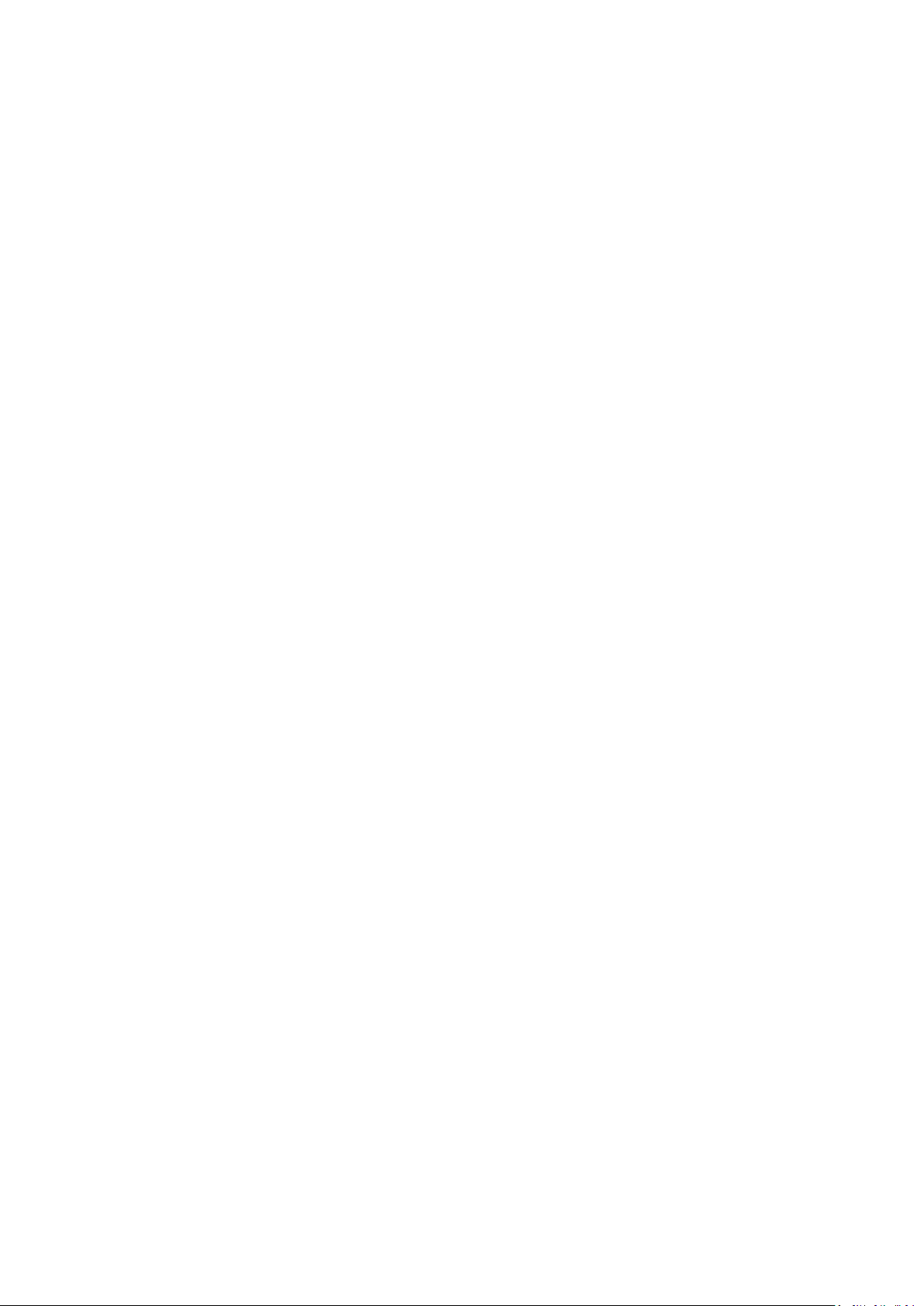
• Не розміщуйте монітор на тканині чи інших матеріалах, які можуть
знаходитися між продуктом і меблями, на яких він кріпиться.
• Розташовуйте РК-дисплей у добре провітрюваному місці. Не розташовуйте
на РК-дисплеї нічого, що перешкоджає розсіянню тепла.
• Не розташовуйте важкі предмети на РК-дисплеї, відео-кабелі або шнурі
живлення.
• На моніторі й меблях, на яких він установлений, не можна розміщувати
елементи (наприклад, іграшки чи пульти ДК), через які діти можуть захотіти
видертися на них.
• У разі появи диму, незвичного шуму або дивного запаху негайно вимкніть
РК-дисплей і подзвоніть розповсюджувачеві або у ViewSonic. Продовжувати
користуватися РК-дисплеєм небезпечно.
• Не намагайтеся обійти засоби захисту, як-от поляризований чи заземлений
штекер. Поляризований штекер оснащено двома контактами різної
ширини. Заземлений штекер має два контакти й один заземлювальний
штир. Контакти різної ширини й заземлювальний штир установлюються
для захисту користувача. Якщо штекер не відповідає розетці, скористайтеся
перехідником і не вставляйте штекер у розетку із силою.
• Переконайтеся, що розподільна мережа встановлена всередині будівлі.
Система повинна мати автоматичний вимикач із потужністю 120/240 В, 20 А.
• ЗАБОРОНЕНО видаляти заземлювальний штир під час під’єднання штекера
до розетки мережі живлення. ЗА ЖОДНИХ ОБСТАВИН не видаляйте
заземлювальний штир і стежте, щоб це не робили інші особи.
• Захищайте шнур живлення від того, щоб через нього перечепилися або
смикали його, особливоштепсельну виделку іту частину, де шнур виходить
з пристрою. Переконайтеся, що розетка живленнярозташована поруч із
обладнанням і таким чином легко доступна.
• Використовуйте лише додаткове оснащення й аксесуари, які рекомендує
виробник.
• Використовуйтелише візок, підставку, триногу, кронштейн або стіл,
визначені виробником або продані разом з обладнанням. Коли
використовується візок, із обережністю переміщуйте споруду з візка/
обладнання, щоб уникнути травмування від падіння.
• Вимкніть це обладнання, коли воно не використовується протягом
тривалого часу.
4
Page 5

• Все обслуговуваннядоручайте кваліфікованому обслуговуючому
персоналу. Обслуговування необхідне, коли обладнання було пошкоджене
одним із способів, таких як: Якщо шнур живлення або штепсельна
виделкапошкоджені; якщо всерединупристроюпролиласярідинаабовпали
предмети; якщопристрійпотрапив під дощабо під дію вологості; або якщо
пристрій не працюєяк слід або падав.
• Коли використовуються навушники чи гарнітура, установіть належний рівень
гучності, інакше у вас може погіршитися слух.
• Небезпека втрати стійкості: дисплей може впасти, спричинивши серйозні
травми чи смерть. Щоб запобігти травмам, дисплей має бути надійно
прикріплено до підлоги/стіни відповідно до інструкцій зі встановлення.
• Щоб допомогти втримати вагу монітора, аби він не впав, спробуйте
закріпити його до стіни чи інших фіксованих об'єктів за допомогою шнура чи
інших пристроїв для кріплення.
Схема роз-
Панель інтерфейса
ташування
(ширина х висо-
отворів (шири-
та х глибина)
на х висота)
100 x 100 мм 115 x 115 x 2,6 мм
ПРИМІТКА.
Отвір у
Параметри й кількість гвинтів
пластині
Діаметр
5 мм
Отвір для кріплення
на стіну VESA
M4 x 10 мм
4 шт.
• Шнур або пристрій для кріплення мають витримувати силу 100 Н.
• Переконайтеся, що шнур випрямлений і немає провисань. Задня
панель пристрою має бути повернутою до стіни, щоб пристрій не
нахилявся під дією зовнішньої сили.
• Переконайтеся, що пристрій не нахиляється під дією зовнішньої сили
на жодній висоті й при жодному куті повороту.
• Якщо ви хочете зберегти чи перемістити наявний монітор, також потрібно
дотримуватися всіх вказівок вище.
5
Page 6
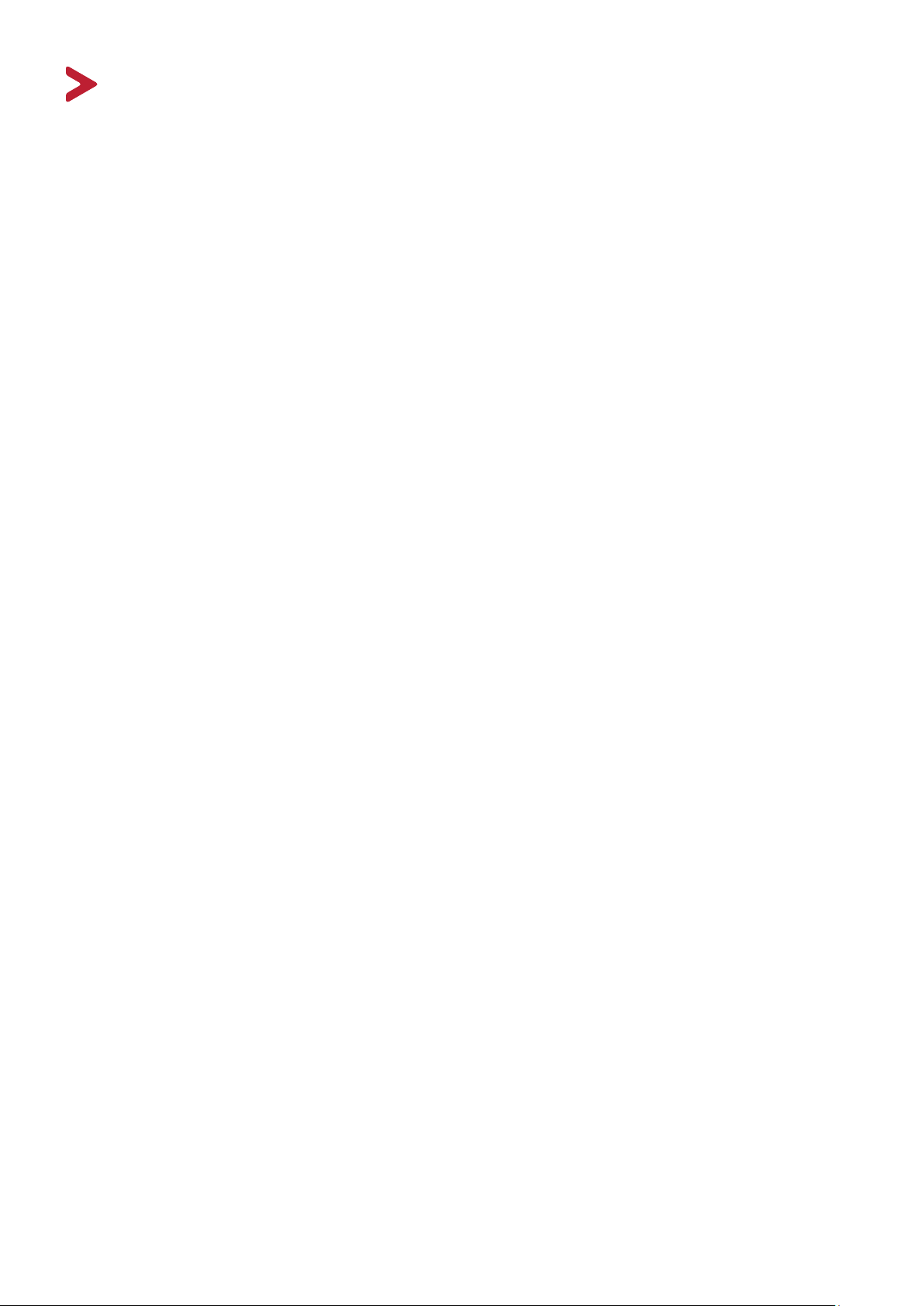
Зміст
Запобіжні заходи ....................................................... 3
Вступ ........................................................................... 8
Вміст упаковки ......................................................................................................8
Огляд виробу .........................................................................................................9
Початкове налаштування ........................................ 10
Встановлення підставки .....................................................................................10
Монтаж на стіні ...................................................................................................13
Використання отвору для замка ........................................................................15
Установлення з’єднань ............................................ 16
Під’єднання до мережі живлення .....................................................................16
З’єднання із зовнішніми пристроями ................................................................17
З’єднання HDMI ................................................................................................... 17
З’єднання DisplayPort .......................................................................................... 18
З’єднання VGA ...................................................................................................... 19
USB-з’єднання ...................................................................................................... 20
Під’єднання аудіопристроїв ................................................................................ 21
Використання монітора ........................................... 22
Регулювання кута огляду ....................................................................................22
Налаштування висоти .......................................................................................... 22
Регулювання кута нахилу .................................................................................... 23
Регулювання орієнтації екрана (обертання монітора) ..................................... 23
Регулювання кута повороту ................................................................................ 25
Увімкнення або вимкнення пристрою ..............................................................26
Використання веб-камери .................................................................................27
Відкривання та закривання веб-камери ............................................................ 27
Нахил веб-камери ................................................................................................ 28
Використання клавіш на панелі керування.......................................................29
Контекстне меню ................................................................................................. 29
Швидкі клавіші ..................................................................................................... 30
Змінення налаштувань .......................................................................................32
Загальні операції .................................................................................................. 32
Дерево пунктів екранного меню ........................................................................ 35
Пункти меню ........................................................................................................ 39
66
Page 7
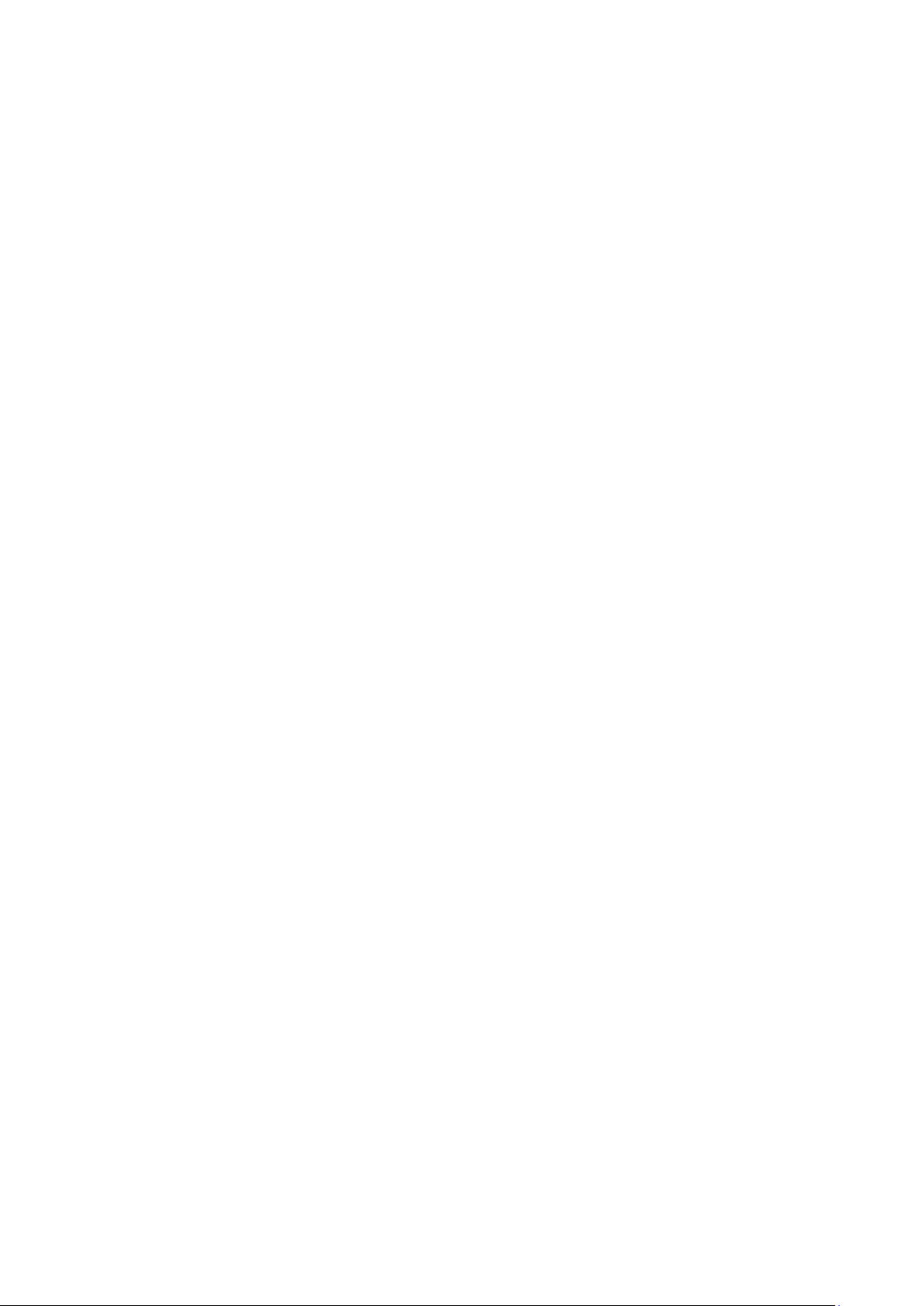
Додаток .................................................................... 47
Технічні характеристики .....................................................................................47
Глосарій ...............................................................................................................50
Усунення несправностей ....................................................................................55
Обслуговування...................................................................................................57
Загальні заходи з техніки безпеки ...................................................................... 57
Очищення екрана ................................................................................................ 57
Очищення корпуса .............................................................................................. 57
Відмова від відповідальності .............................................................................. 57
Можливість оновлення та ремонту виробу ......................................................58
Інформація щодо дотримання норм і технічного
обслуговування ........................................................ 59
Інформація щодо дотримання вимог ................................................................59
Декларація відповідності вимогам Федеральної комісії зв’язку США (FCC) ... 59
Промисловий стандарт Канади .......................................................................... 59
Відповідність стандартам якості та безпеки Європейського Союзу ................ 59
Декларація відповідності директиві RoHS2 ....................................................... 60
Обмеження небезпечних речовин для індії ...................................................... 61
Утилізація та завершення терміну служби продукту ........................................ 61
Інформація TCO ...................................................................................................62
Інформація щодо авторського права ................................................................63
Обслуговування клієнтів ..................................................................................... 64
Обмежена гарантія .............................................................................................. 65
7
Page 8

Вступ
Вміст упаковки
• IPS-дисплей
• Шнур живлення
• Відеокабель
• USB-кабель
• Коротка інструкція із встановлення
ПРИМІТКА. Шнур живлення та відеокабелі, що надаються із дисплеєм,
відрізняються залежно від регіону. Щоб тримати докладнішу
інформацію, зверніться до роздрібного продавця виробу у
своєму регіоні.
8
Page 9

Огляд виробу
Вигляд спереду
веб-камери
1
234
Екран дисплея
Кнопка живлення
5
ПРИМІТКА. Докладніше про клавішу 1 (Зменшення гучності) /
2 (збільшення гучності) / 3 (Вимкнення звуку динаміка) /
4 (Вимкнення мікрофона) / 5 (екранне меню (OSD)) та її
функції див. розділ «Швидкі клавіші» на сторінці 27.
Вигляд ззаду
USB-порт низхідного
трафіку
Гніздо для замка
1 2
3
4 5
6
7
8
1. AC IN 2. DisplayPort 3. HDMI 4. VGA
5. Audio Out 6. Audio In 7. USB Upstream 8. USB Downstream
9
Page 10

Початкове налаштування
У цьому розділі наведено докладні вказівки щодо налаштування монітора.
ПРИМІТКА. Монітор надається в зручному упакуванні, що значно полегшує
його встановлення.
Встановлення підставки
1. Покладіть коробку на рівну стабільну поверхню й відкрийте клапан коробки
спереду, щоб переглянути її вміст.
2. Дістаньте основу й кронштейн підставки для монітора. З’єднайте дві (2)
точки на основі підставки для монітора з кронштейном підставки для
монітора.
3. Скористайтеся гвинтом, уже вставленим в основу підставки для монітора й
прикріпіть його до кронштейна підставки для монітора.
1
2
10
Page 11

4. Зіставте верхні отвори підставки з гніздами для монтажу на підставці як
показано на малюнку нижче.
ПРИМІТКА. Переконайтеся, що стійку встановлено надійно, а тримач для
швидкого розблокування встав на своє місце й клацнув.
11
Page 12
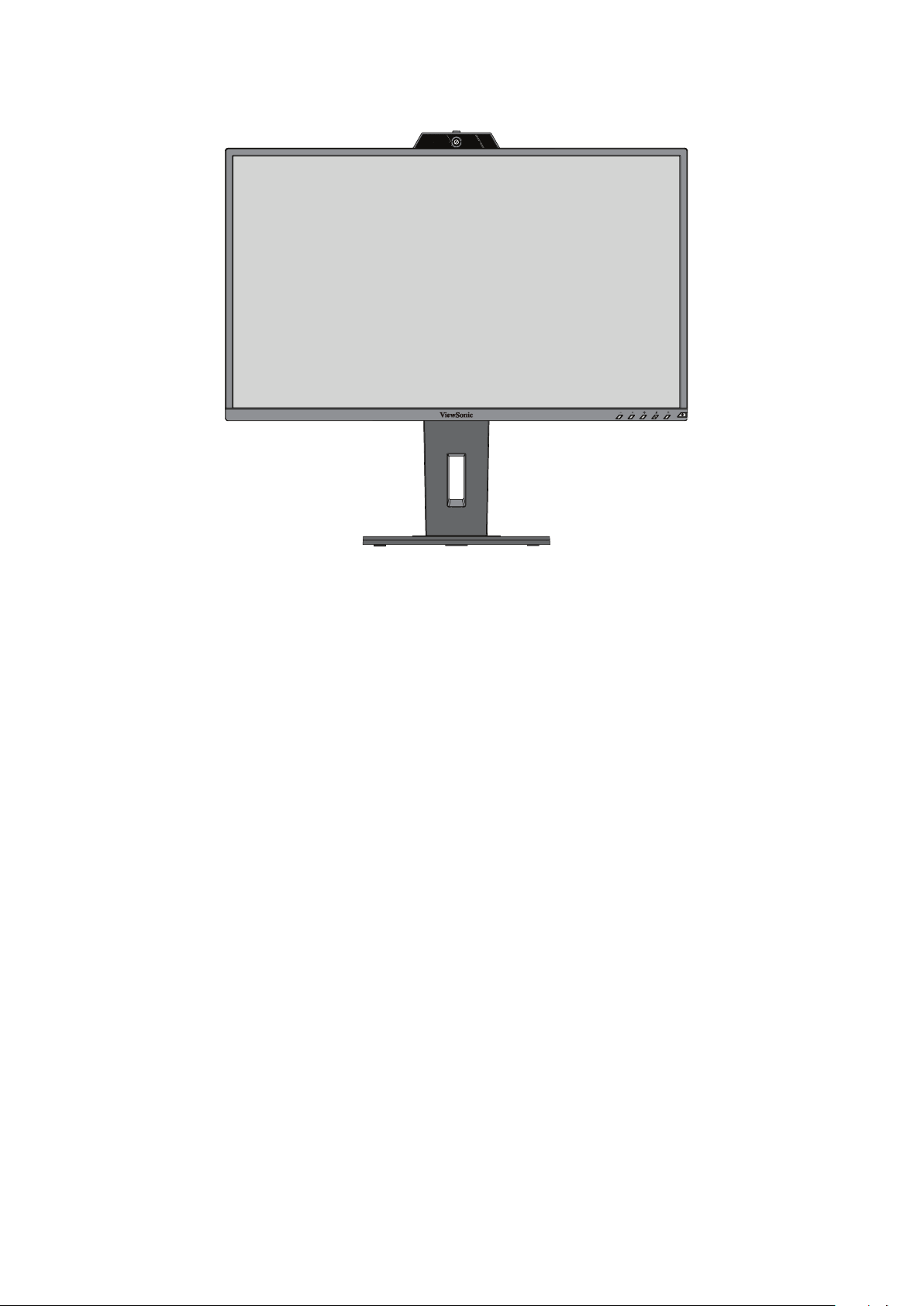
5. Вийміть пристрій із коробки, тримаючись за ручку підставки й поставте його
вертикально на рівну стабільну поверхню.
ПРИМІТКА. Завжди кладіть пристрій лише на рівну стабільну поверхню.
Інакше пристрій може впасти й пошкодитися чи травмувати
когось.
12
Page 13

Монтаж на стіні
У таблиці нижче наведено стадартні параметри комплектів для монтажу на
стіні.
ПРИМІТКА. Для використання лише з кронштейнами кріплення на стіну зі
списку UL. Щоб отримати набір для підвішування на стіну або
основу з регульованою висотою, зверніться до ViewSonic® або
місцевого розповсюджувача.
Схема розташу-
Максимальне
навантаження
14 кг 100 x 100 мм 115 x 115 x 2,6 мм
ПРИМІТКА. Комплекти для монтажу на стіні продаються окремо.
1. Вимкніть пристрій і від’єднайте кабелі.
2. Покладіть пристрій на рівну стабільну поверхню екраном донизу.
3. Натисніть і утримуйте тримач ля швидкого розблокування й обережно
підійміть підставку.
вання отворів
(ширина х
висота)
Інтерфейсна
пластина
(ширина х
висота х глибина)
Отвір у
пластині
Діаметр
5 мм
Параметри й
кількість
гвинтів
M4 x 10 мм
4 шт.
13
Page 14
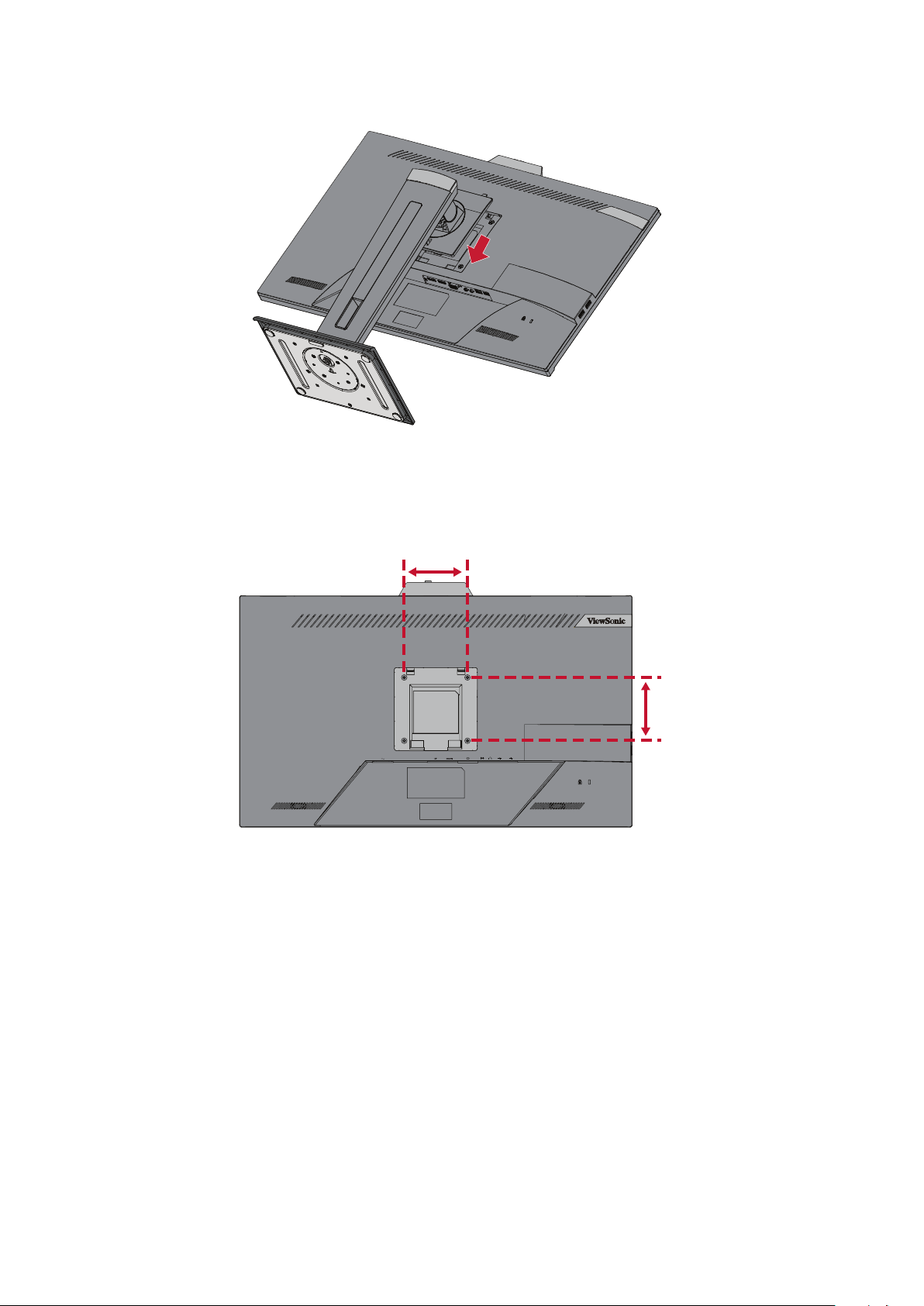
4. Злегка потягніть підставку, щоб роз’єднати отвори для гвинтів і гнізда для
монтажу, і зніміть підставку.
5. Під’єднайте монтажний кронштейн до монтажних отворів VESA ззаду
пристрою. Потім зафіксуйте його за допомогою чотирьох гвинтів
(M4 x 10 мм).
100 mm
100 mm
6. Щоб прикріпити монітор до стіни, дотримуйтеся вказівок в інструкції, що
надається разом із комплектом для монтажу на стіні.
14
Page 15
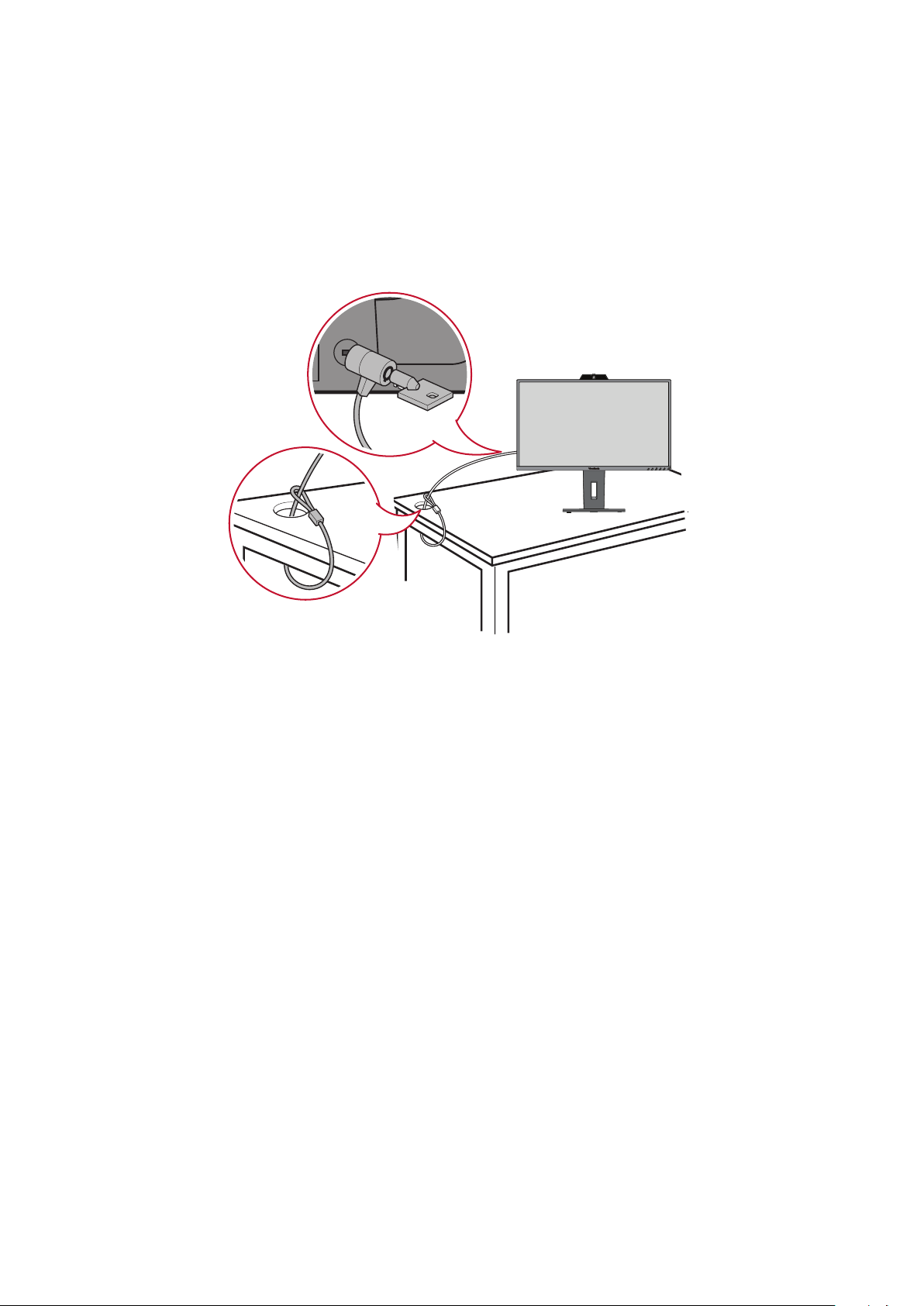
Використання отвору для замка
Щоб запобігти крадіжці пристрою, прикріпіть його до нерухомого об’єкта за
допомогою захисного пристосування, що вставляється в замок.
Крім того, кріплення монітора до стіни чи нерухомого об’єкта за допомогою
кабелю безпеки може підтримати вагу монітора, щоб запобігти його падінню.
Нижче наведено приклад установлення захисного пристосування для
кріплення до стола.
15
Page 16
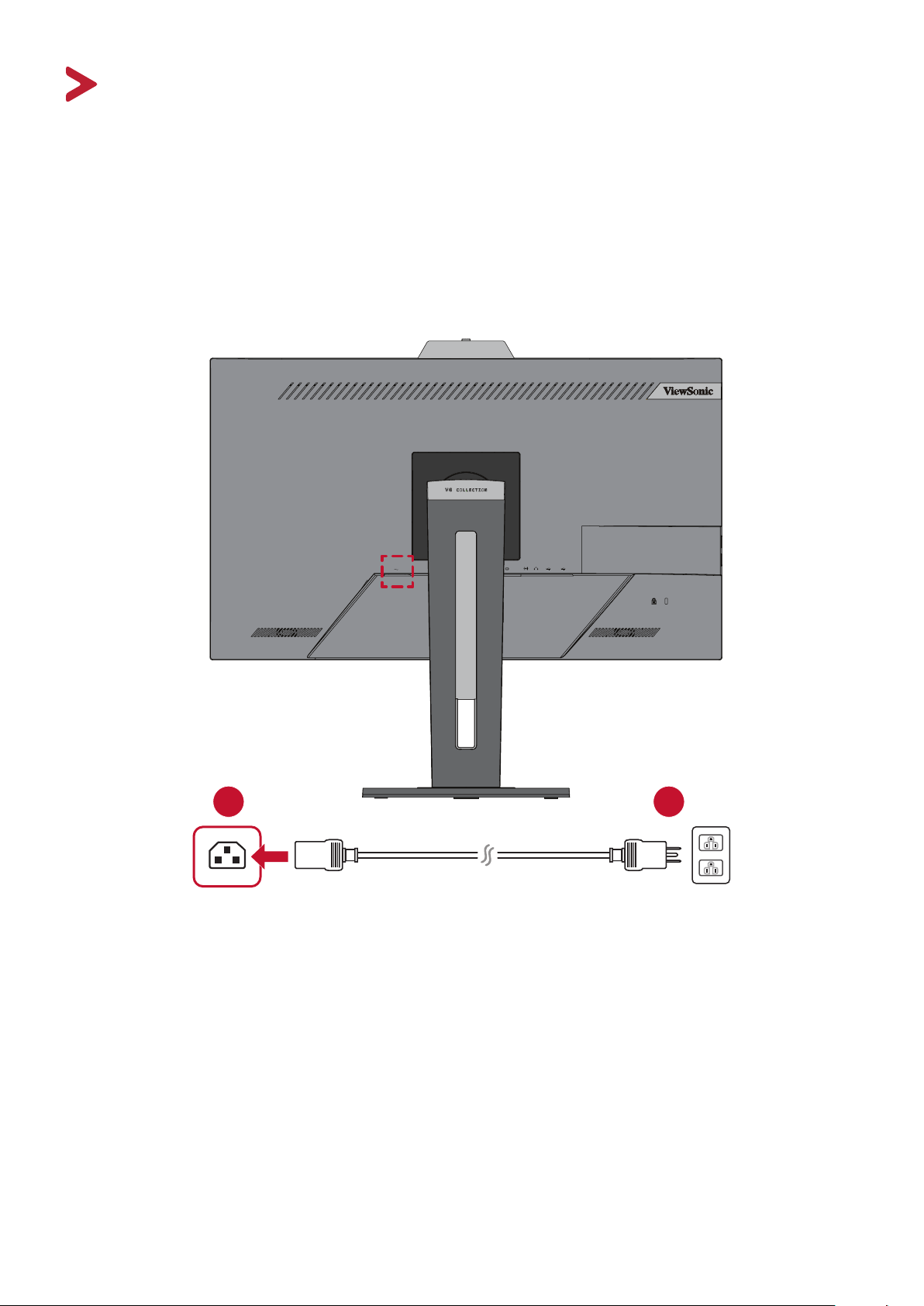
Установлення з’єднань
У цьому розділі наведено вказівки, як під’єднати монітор до іншого
обладнання.
Під’єднання до мережі живлення
1. Під’єднайте шнур живлення до вхідного роз’єму джерела змінного струму на
задній панелі пристрою.
2. Під’єднайте штекер шнура живлення до розетки мережі живлення.
1 2
16
Page 17
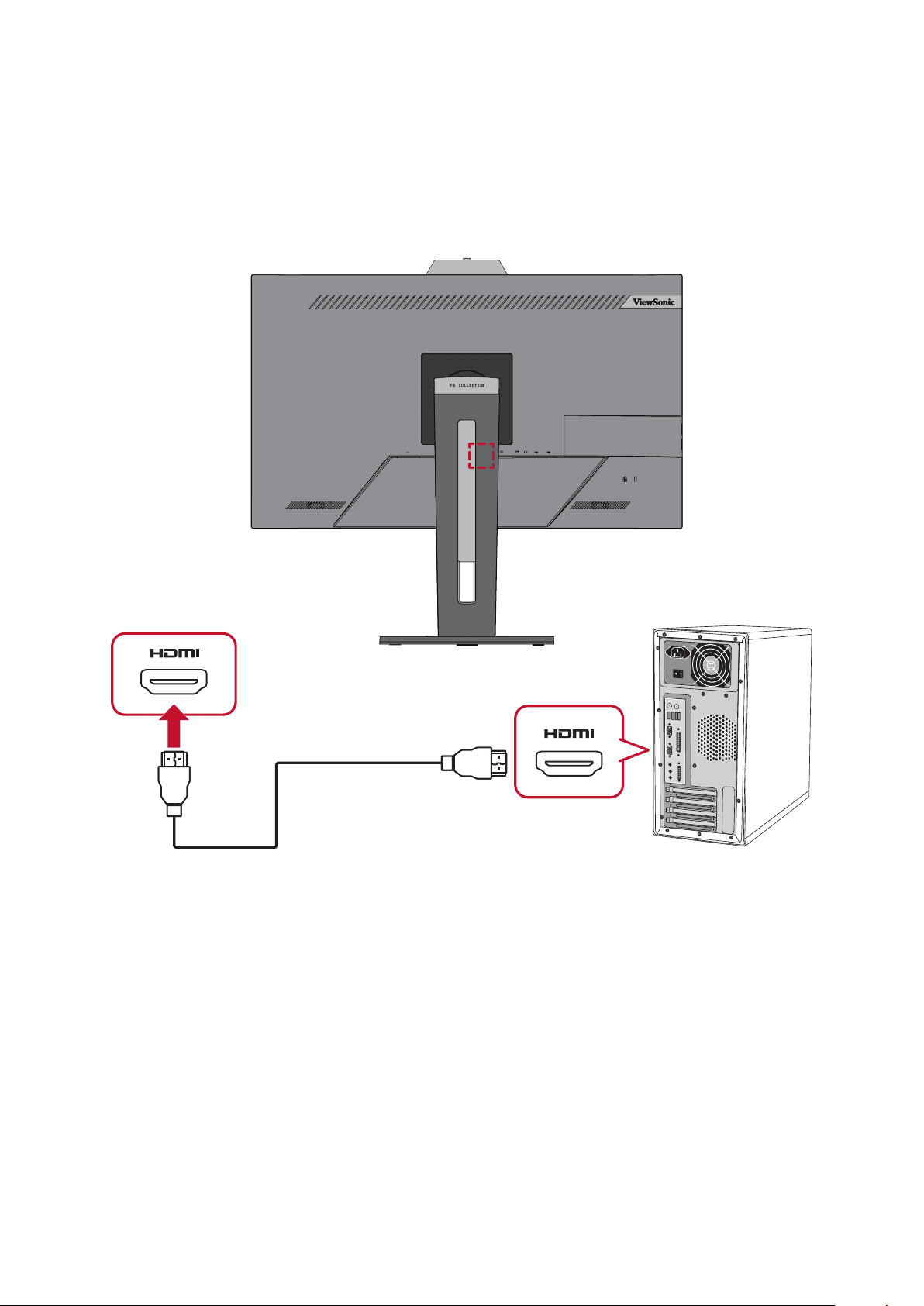
З’єднання із зовнішніми пристроями
З’єднання HDMI
Вставте один кінець HDMI-кабелю в HDMI-порт на моніторі. Після цього вставте
інший кінець HDMI-кабелю в HDMI-порт на комп’ютері.
ПРИМІТКА. Монітор оснащено одним портом HDMI 1.4.
17
Page 18
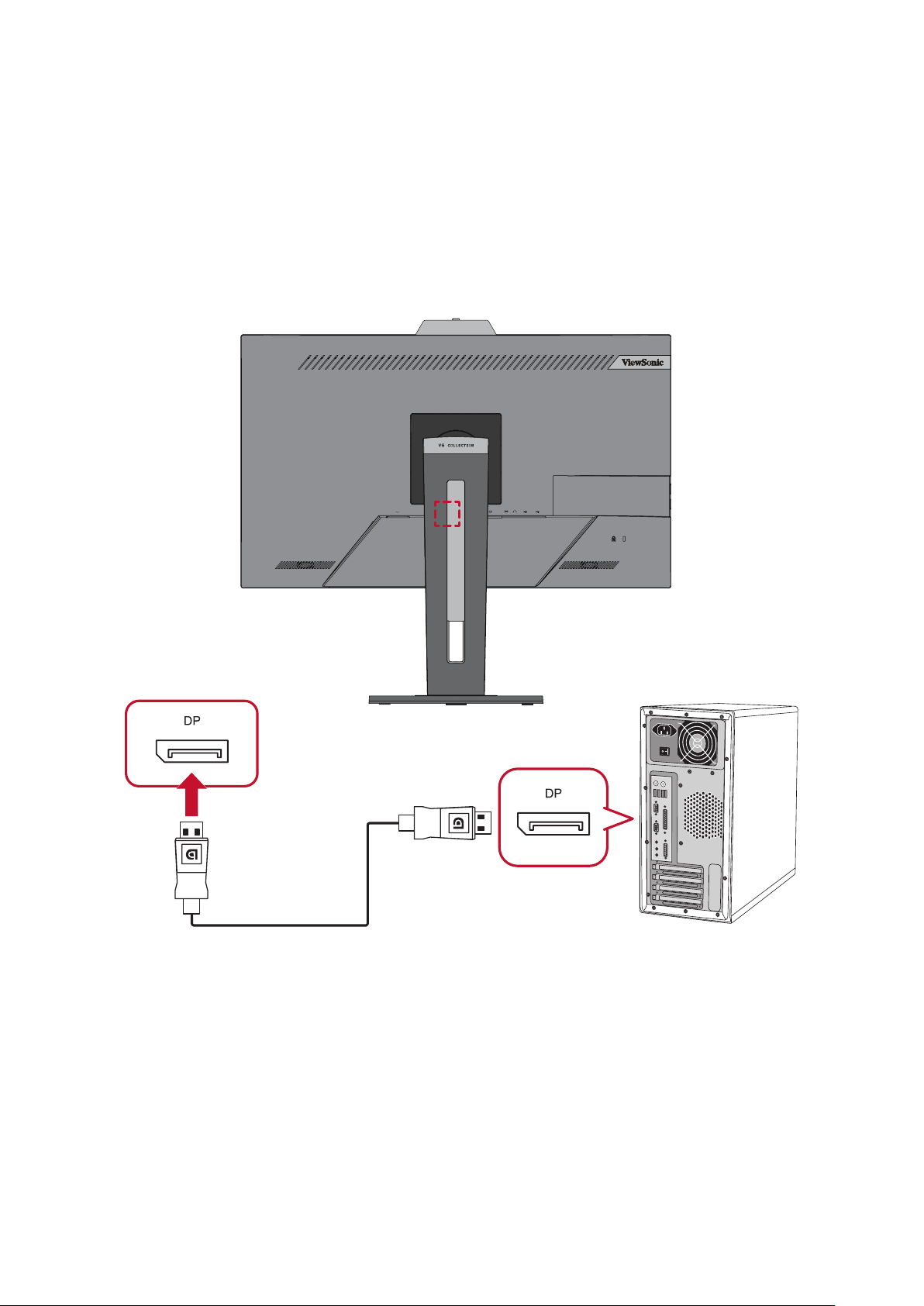
З’єднання DisplayPort
Вставте один кінець кабелю DisplayPort у роз’єм DisplayPort. Після цього вставте
інший кінець кабелю в роз’єм DisplayPort або mini DP на комп’ютері.
ПРИМІТКА. Щоб під’єднати монітор до комп’ютера Mac через порт
Thunderbolt (версій 1 і 2), вставте кінець зі штекером «mini DP
кабелю mini DP–DisplayPort» у вихідний роз’єм Thunderbolt на
комп’ютері Mac. Після цього вставте інший кінець кабелю в
роз’єм DisplayPort на моніторі.
18
Page 19
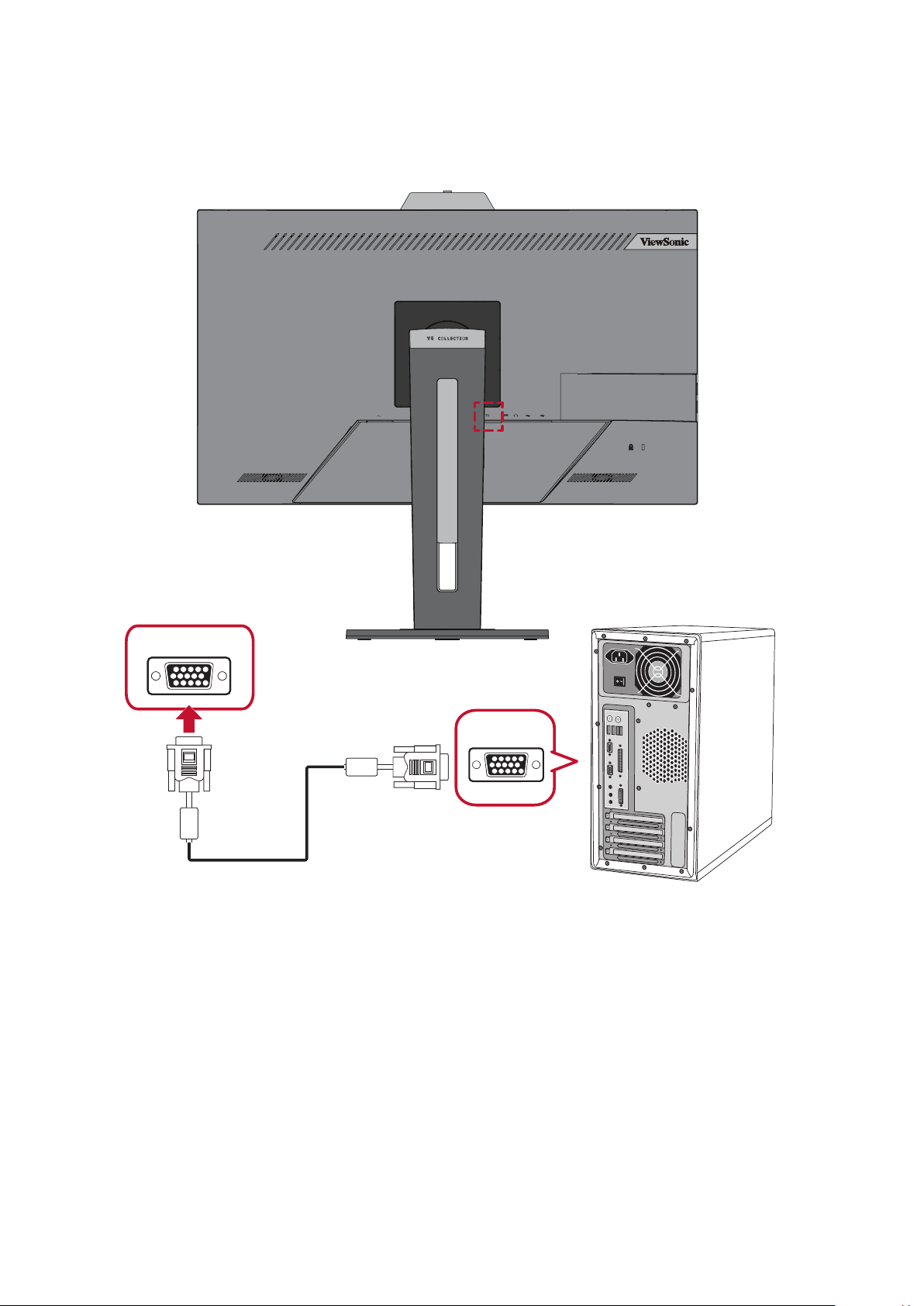
З’єднання VGA
Вставте один кінець кабелю VGA в порт VGA на моніторі. Після цього вставте
інший кінець кабелю в порт VGA на комп’ютері.
VGA
VGA
19
Page 20
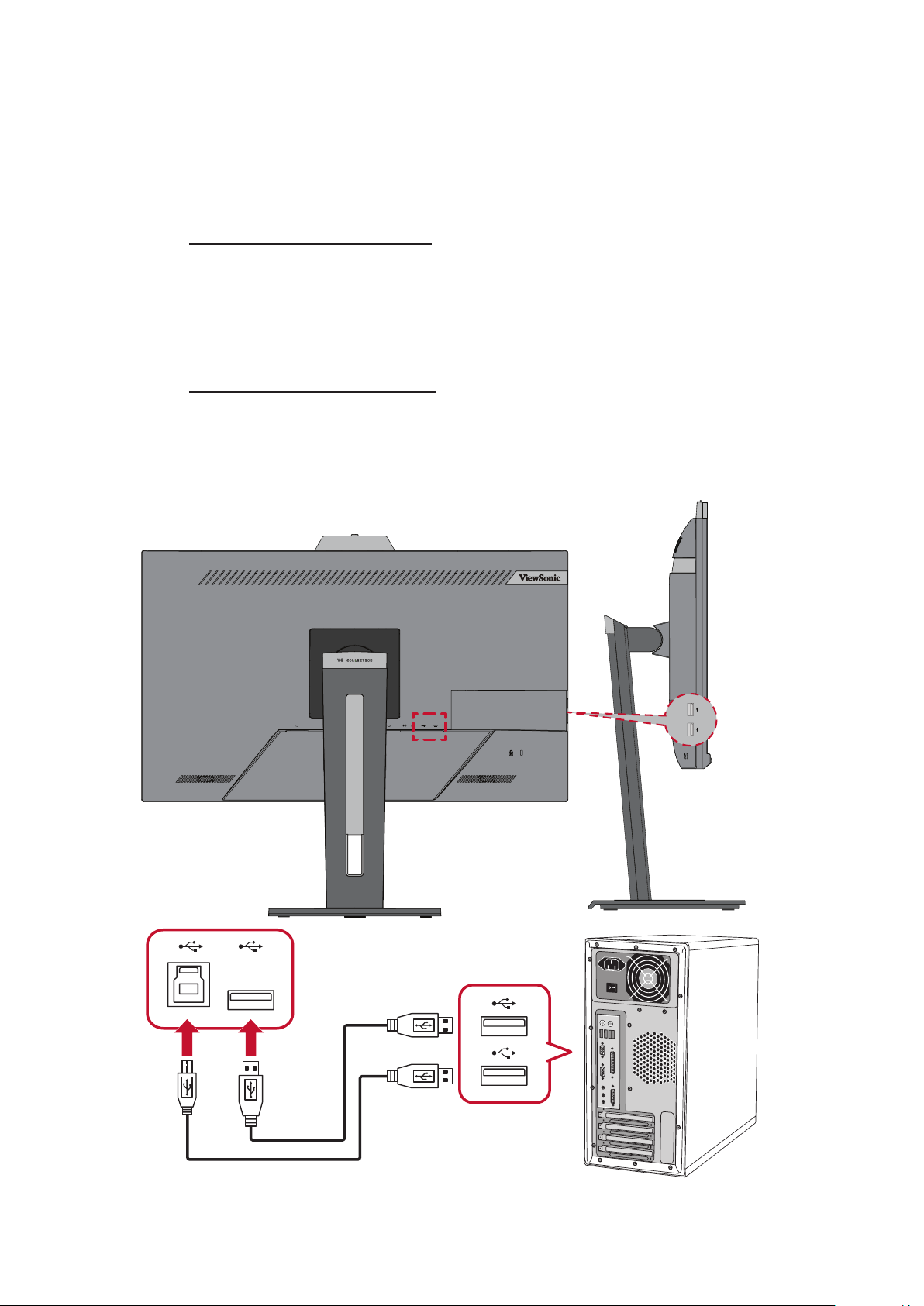
USB-з’єднання
Вставте один кінець USB-кабелю в USB-порт на моніторі. Після цього вставте
інший кінець кабелю в USB-порт на комп’ютері.
ПРИМІТКА. Монітор підтримує (2) типи USB-портів. Встановлюючи
з’єднання, дотримуйтеся наведених нижче вказівок.
• Три (3) USB-порти типу А: Підключення для периферійних
пристроїв типу А (тобто пристрій пам’яті, клавіатура, миша).
ПРИМІТКА. Щоб використовувати деякі периферійні пристрої,
переконайтеся, що комп’ютер також підключено до USB-порту
типу В на моніторі.
• Один (1) USB-порт типу B: Під’єднайте USB-кабель типу B зі
штекером (квадрат із 2 зрізаними краями) до цього порту, а
інший кінець кабелю вставте в USB-порт низхідного трафіку на
комп’ютері.
20
Page 21
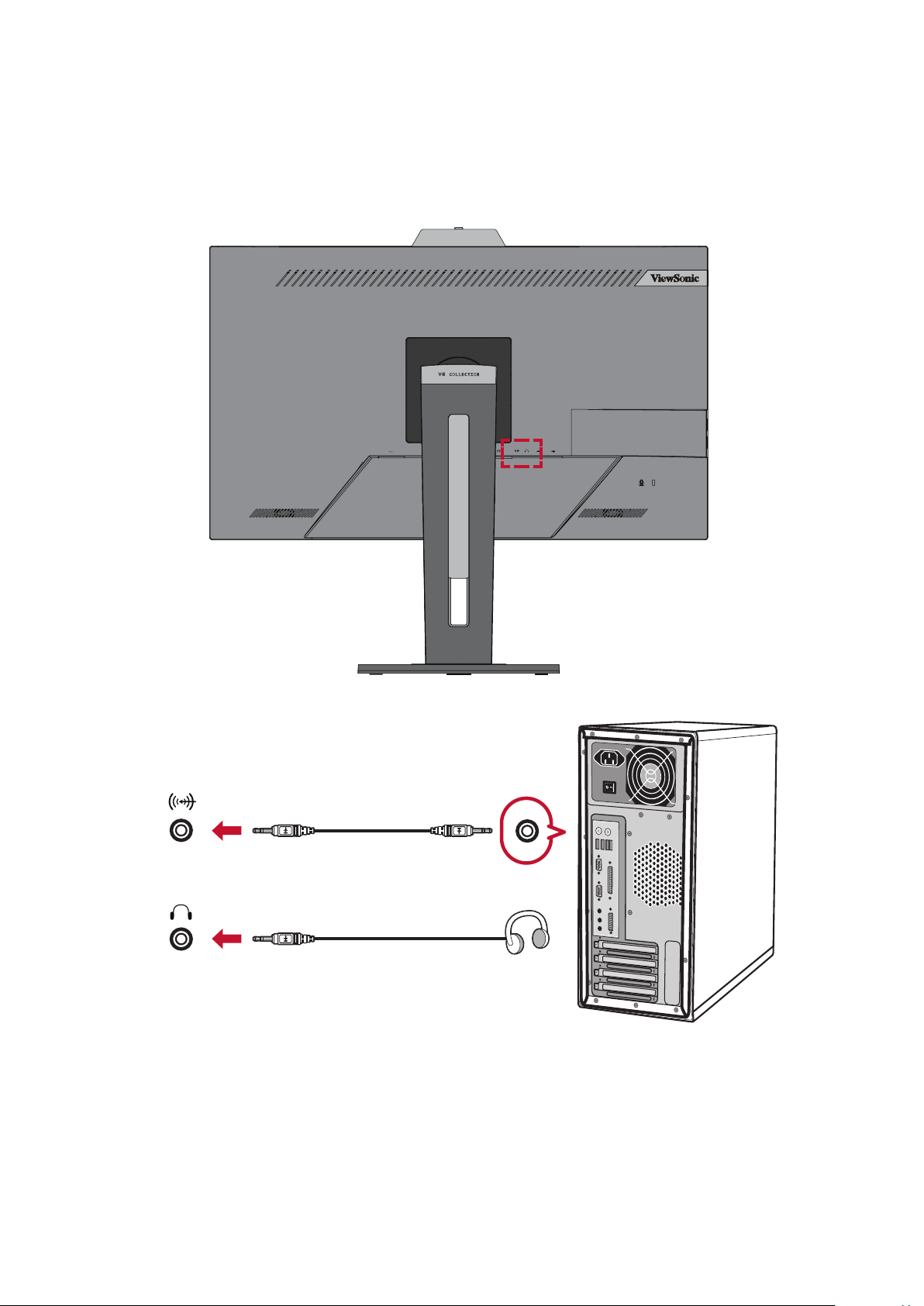
Під’єднання аудіопристроїв
Вставте штекер навушників чи гарнітури в порт виходу аудіо на моніторі. Також
за допомогою аудіокабелю монітор можна під’єднати до звукової панелі.
ПРИМІТКА. Монітор також оснащено подвійними динаміками.
21
Page 22

Використання монітора
Регулювання кута огляду
Можна налаштувати потрібний кут для оптимального перегляду. Нижче
описано, як це можна зробити.
Налаштування висоти
Опустіть або підніміть монітор на бажану висоту (від 0 до 130 мм).
ПРИМІТКА. Під час налаштування міцно притисніть монітор й посуньте його
уздовж пазу для налаштування.
22
Page 23

Регулювання кута нахилу
Нахиліть монітор уперед або назад, установивши його під потрібним кутом (від
–5 ° до 40 °).
ПРИМІТКА.
• Під час налаштування міцно утримуйте стійку однією рукою, а іншою
нахиліть монітор уперед або назад.
• Монітор підтримує кут нахилу на 40 ° лише в найнижчому
положенні.
Регулювання орієнтації екрана (обертання монітора)
1. Перемістіть монітор у найвище положення. Потім повністю нахиліть монітор
назад.
23
Page 24

2. Поверніть монітор на 90 ° за годинниковою стрілкою або проти, змінивши
альбомну орієнтацію на книжкову.
ПРИМІТКА.
• Під час налаштування міцно тримайте монітор двома руками з боків і
поверніть його на 90 °.
• За допомогою додатка Auto Pivot система може визначати орієнтацію
екрана автоматично.
24
Page 25

Регулювання кута повороту
Поверніть монітор вліво чи вправо, щоб установити потрібний кут огляду (60 °).
25
Page 26

Увімкнення або вимкнення пристрою
1. Під’єднайте шнур живлення до розетки мережі живлення.
2. Натисніть кнопку Живлення, щоб увімкнути монітор.
3. Щоб вимкнути монітор, ще раз натисніть кнопку Живлення.
ПРИМІТКА. Монітор все одно споживатиме енергію, якщо його під’єднано
до розетки мережі живлення. Від’єднайте монітор від розетки,
якщо не плануєте використовувати його впродовж тривалого
часу.
26
Page 27

Використання веб-камери
ПРИМІТКА. Щоб активувати веб-камеру, переконайтеся, що монітор
під’єднано до комп’ютера через висхідний порт USB.
Відкривання та закривання веб-камери
Відкрито Закрито
27
Page 28

Нахил веб-камери
Нахиляйте засувку вперед або назад, щоб відрегулювати кут огляду (від -5 ° до
5 °).
28
Page 29

Використання клавіш на панелі керування
Використовуйте клавіші на панелі керування для регулювання гучності,
вимкнення звуку динаміка, вимкнення мікрофона та навігації екранним меню.
3 5
1
42
Контекстне меню
Зменшення / збільшення гучності
Натисніть кнопку 1 або 2, щоб відрегулювати гучність динаміка.
Вимкнення звуку динаміка
Натисніть кнопку 3, щоб вимкнути / увімкнути звук динаміка.
Вимкнення мікрофона
Натисніть кнопку 4, щоб вимкнути / увімкнути мікрофон.
Головне меню
Натисніть кнопку 5, щоб увійти в екранне меню (OSD).
29
Page 30

Швидкі клавіші
Коли екранне меню вимкнено, доступ до певних функцій можна швидко
отримати за допомогою клавіш панелі керування.
Клавіша Опис
2 + 3 Натисніть і утримуйте ці клавіші, щоб заблокувати або
розблокувати екранне меню.
Коли меню з’явиться на екрані, утримуйте обидві клавіші
упродовж ще 10 секунд, щоб заблокувати або розблокувати
екранне меню.
OSD Lock/Unlock
Locking OSD
1
Press and hold for 10s
to lock OSD
Якщо екранне меню заблоковано, на екрані з’явиться наведене
нижче повідомлення.
OSD Lock/Unlock
OSD Locked
30
Page 31

Клавіша Опис
2 + 4 Натисніть і утримуйте ці клавіші, щоб заблокувати або
розблокувати кнопку Живлення.
Коли меню з’явиться на екрані, утримуйте обидві клавіші
упродовж ще 10 секунд, щоб заблокувати або розблокувати
кнопку Живлення.
Power Lock/Unlock
Locking Power Button
3
Press and hold for 10s
to lock power
Якщо кнопку Живлення заблоковано, на екрані з’явиться
наведене нижче повідомлення.
Power Lock/Unlock
Power Button Locked
3 + 5 Натискайте ці клавіші, щоб відобразити/приховати екран
завантаження, коли пристрій увімкнено.
Boot Up Screen On/Off
Off
Press to turn on
31
Page 32

Змінення налаштувань
1920 X 1080@60Hz
Setup Menu
Color Adjust ViewMode
Manual Image
Adjust
On
Off
1920 X 1080@60Hz
Setup Menu
Color Adjust ViewMode
Manual Image
Adjust
50
Загальні операції
Опис клавіш
1. Щоб відобразити екранне меню (ЕМ), натисніть клавішу 5.
Input
Select
D-Sub
HDMI
DisplayPort
Audio/Mic
Color Adjust ViewMode
Manual Image
Adjust
1920 X 1080 @ 60Hz
Setup Menu
2. Щоб вибрати головне меню, натисніть клавішу 1 або 2. Щоб відкрити
вибране меню, натисніть клавішу 3.
50
Manual Image
Adjust
1920 X 1080 @ 60Hz
Setup Menu
Input
Select
Speaker Mute
Microphone Mute
Audio/Mic
Volume
Color Adjust ViewMode
32
Page 33

3. Щоб вибрати потрібний пункт меню, натисніть клавішу 1 або 2 Параметри.
1920 X 1080 @ 60Hz
Setup Menu
Color Adjust ViewMode
Manual Image
Adjust
Input
Select
Audio/Mic
Volume
Speaker Mute
Microphone Mute
On
Off
Потім натисніть клавішу 3, щоб відкрити підменю.
Input
Select
Speaker Mute
Microphone Mute
Audio/Mic
Volume
Color Adjust ViewMode
On
Off
Manual Image
Adjust
1920 X 1080 @ 60Hz
Setup Menu
4. Щоб відкоригувати або вибрати налаштування, натисніть клавішу 1 або 2.
Потім натисніть клавішу 3, щоб підтвердити свій вибір.
33
Page 34

ПРИМІТКА. Під час налаштування певних пунктів меню не потрібно, щоб
користувач підтверджував вибір за допомогою клавіші 3.
Щоб вибрати пункт меню або змінити певні налаштування,
дотримуйтеся вказівок щодо використання клавіш, які
відображаються внизу екрана.
Input
Select
Microphone Mute
Audio/Mic
Volume
Speaker Mute
Color Adjust ViewMode
On
Off
Manual Image
Adjust
1920 X 1080 @ 60Hz
Setup Menu
Input
Select
Microphone Mute
Audio/Mic
Volume
Speaker Mute
Опис клавіш Опис клавіш
5. Щоб повернутися в попереднє меню, натисніть клавішу 4.
50
Manual Image
Adjust
1920 X 1080 @ 60Hz
Setup Menu
Color Adjust ViewMode
34
Page 35

Дерево пунктів екранного меню
Головне
меню
Input Select
Audio/Mic
Підменю Пункт меню
D-Sub (VGA)
HDMI
DisplayPort
Volume (-/+, 0~100)
Speaker Mute
Microphone
Mute
O
On
O
On
O
Web
Text
Low Input Lag On/O
Black
Stabilizaon
(-/+, 0/10/20/30/40/50/60/
70/80/90/100)
ViewMode
Oce
CUSTOM 1/2/3
Advanced DCR (-/+, 0/25/50/75/100)
Standard
Response Time
Hue
Saturaon
Advanced
Ultra Fast
Red (-/+, 0~100)
Green (-/+, 0~100)
Blue (-/+, 0~100)
Cyan (-/+, 0~100)
Magenta (-/+, 0~100)
Yellow (-/+, 0~100)
Red (-/+, 0~100)
Green (-/+, 0~100)
Blue (-/+, 0~100)
Cyan (-/+, 0~100)
Magenta (-/+, 0~100)
Yellow (-/+, 0~100)
Movie
MAC
Mono
Rename
Recall
35
Page 36

Головне
меню
Підменю Пункт меню
FPS 1
ViewMode
Color Adjust
Game
Contrast/
Brightness
Color
Temperature
Color Space¹
FPS 2
RTS
MOBA
Contrast (-/+, 0~100)
Brightness (-/+, 0~100)
Bluish
Cool
Nave
Warm
Red (-/+, 0~100)
User Color
Auto
RGB
YUV
Auto
Green (-/+, 0~100)
Blue (-/+, 0~100)
Manual Image
Adjust
Color Range¹
Gamma
Auto Image Adjust²
Horizontal Size² (-/+, 0~100)
H./V. Posion²
Fine Tune² (-/+, 0~100)
Sharpness
Aspect Rao
Full Range
Limited Range
1.8
2.0
2.2
2.4
2.6
2.8
Horizontal
Posion
Vercal Posion (-/+, 0~100)
(-/+,
0/25/50/75/100)
4:3
Full Screen
(-/+, 0~100)
Overscan
On
O
Blue Light Filter (-/+, 0~100)
36
Page 37

Головне
меню
Підменю Пункт меню
English
Français
Deutsch
Español
Italiano
Suomi
Русский
Language
Türkçe
日本語
한국어
繁體中文
简体中文
Česká
Svenska
Setup Menu
Resoluon
Noce
Informaon
OSD Timeout
OSD Background
OSD Pivot
Power Indicator
Auto Power O
Sleep
On
O
(-/+,
5/15/30/60)
On
O
0˚
+90˚
-90˚
On
O
On
O
30 Minutes
45 Minutes
60 Minutes
ECO Mode
120 Minutes
O
Standard
Opmize
Conserve
On
USB Charging
O
37
Page 38

Головне
меню
Підменю Пункт меню
DisplayPort 1.2³
DDC/CI
Setup Menu
Auto Detect
All Recall
У разі виявлення з’єднання D-Sub воно буде неактивним.
¹
² Якщо з’єднання D-Sub не виявлено, воно буде неактивним.
³ Якщо з’єднання DisplayPort не виявлено, воно буде неактивним.
On
O
On
O
On
O
38
Page 39

Пункти меню
Input Select (Вибір вводу)
1. Щоб відобразити екранне меню (ЕМ), натисніть клавішу 5.
2. Щоб вибрати пункт Input Select (Вибір вводу), натисніть клавішу 1 або 2.
Потім натисніть клавішу 3, щоб відкрити меню Input Select (Вибір вводу).
Input
Select
D-Sub
HDMI
DisplayPort
Audio/Mic
Color Adjust ViewMode
Manual Image
Adjust
1920 X 1080 @ 60Hz
Setup Menu
3. Щоб вибрати потрібне джерело вхідного сигналу, натисніть клавішу 1 або 2.
Потім натисніть клавішу 3, щоб підтвердити вибір.
39
Page 40

Audio/Mic (Автоматичне налаштування)
1. Щоб відобразити екранне меню (ЕМ), натисніть клавішу 5.
2. Щоб вибрати пункт Audio/Mic (Автоматичне налаштування), натисніть
клавішу 1 або 2. Потім натисніть клавішу 3, щоб відкрити меню Audio/Mic
(Автоматичне налаштування).
Input
Select
Speaker Mute
Microphone Mute
Audio/Mic
Volume
Color Adjust ViewMode
Manual Image
Adjust
1920 X 1080 @ 60Hz
Setup Menu
3. Щоб вибрати потрібний пункт меню, натисніть клавішу 1 або 2. Потім
натисніть клавішу 3, щоб відкрити підменю.
4. Щоб відкоригувати або вибрати налаштування, натисніть клавішу 1 або 2.
Потім натисніть клавішу 3, щоб підтвердити вибір (якщо його здійснено).
Пункт меню Опис
Volume (Звук) Налаштування рівня звуку.
Speaker Mute
(Вимкнення звуку
Цей пункт меню дає змогу тимчасово вимкнути звук.
динаміка)
Microphone Mute
(Вимкнення
Цей пункт меню дає змогу тимчасово вимкнути звук.
мікрофона)
40
Page 41

Menu ViewMode (Меню ViewMode)
1. Щоб відобразити екранне меню (ЕМ), натисніть клавішу 5.
2. Натисніть клавішу 1 або 2, щоб вибрати режим ViewMode. Потім натисніть
клавішу 3, щоб відкрити меню ViewMode.
Input
Select
Off
Office
Movie
MAC
Mono
Game
Audio/Mic
Color Adjust ViewMode
Manual Image
Adjust
1920 X 1080 @ 60Hz
Setup Menu
3. Щоб вибрати налаштування, натисніть клавішу 1 або 2. Потім натисніть
клавішу 3, щоб підтвердити вибір.
ПРИМІТКА. Деякі пункти підменю можуть мати свої підменю. Щоб відкрити
відповідне підменю, натисніть клавішу 3. Щоб вибрати пункт
меню або змінити певні налаштування, дотримуйтеся вказівок
щодо використання клавіш, які відображаються внизу екрана.
Пункт меню Опис
Off (Вимкнути) Вимкнення функції.
Office (Офіс) Найкращий пункт для роботи з офісними програмами.
Movie (Фільм) Найкращий пункт для перегляду фільмів.
MAC Найкращий пункт для використання монітора в поєднанні з
комп’ютерами Mac.
Mono (Моно) Найкращий пункт для монохромних зображень.
Game (Гра) Найкращий пункт для ігор.
41
Page 42

Меню Color Adjust (Налаштування кольору)
ПРИМІТКА. Залежно від налаштувань, які здійснив користувач, певні пункти
меню можуть бути недоступними для змінення.
1. Щоб відобразити екранне меню (ЕМ), натисніть клавішу 5.
2. Щоб вибрати пункт Color Adjust (Налаштування кольору), натисніть
клавішу 1 або 2. Потім натисніть клавішу 3, щоб відкрити меню Color Adjust
(Налаштування кольору).
Input
Select
Contrast/Brightness
Color Temperature
Color Space
Color Range
Audio/Mic
Gamma
Color Adjust ViewMode
Manual Image
Adjust
1920 X 1080 @ 60Hz
Setup Menu
3. Щоб вибрати потрібний пункт меню, натисніть клавішу 1 або 2. Потім
натисніть клавішу 3, щоб відкрити підменю.
4. Щоб вибрати налаштування, натисніть клавішу 1 або 2. Потім натисніть
клавішу 3, щоб підтвердити вибір.
ПРИМІТКА. Деякі пункти підменю можуть мати свої підменю. Щоб відкрити
відповідне підменю, натисніть клавішу 3. Щоб вибрати пункт
меню або змінити певні налаштування, дотримуйтеся вказівок
щодо використання клавіш, які відображаються внизу екрана.
Пункт меню Опис
Contrast/
Brightness
(Контраст/
Яскравість)
Contrast (Контраст)
Налаштування ступеню відмінності між найсвітлішими
й найтемнішими частинами зображення та змінення
кількість чорного й білого на зображенні.
Brightness (Яскравість)
Налаштування рівнів чорного фону зображення на екрані.
42
Page 43

Пункт меню Опис
Color Temperature
(Температура
кольору)
Color space
(Колірний
простір)
Виберіть налаштування температури кольору.
• Bluish (Синюватий). Температура кольору — 9300 K.
• Cool (Холодний). Температура кольору — 7500 K.
• Native (Вихідний). Native (Вихідна) — це температура
кольору за замовчуванням. Рекомендовано для
регулярного використання.
• Warm (Теплий). Температура кольору — 5000K.
• User Color (Користувацький колір) Налаштування
значень червоного, зеленого та синього відповідно до
уподобань користувача.
Дає змогу користувачам вибирати колірний простір, який
потрібно використовувати для відображення кольорів на
моніторі.
• Auto (Авто). Монітор автоматично визначає формат
кольору та рівні чорного й білого.
• RGB. Формат кольору вхідного сигналу — RGB.
• YUV. Формат кольору вхідного сигналу — YUV.
Color range
(Діапазон
кольорів)
Gamma (Гамма) Налаштування рівня яскравості рівнів відтінків сірого
Монітор може визначати діапазон кольорів вхідного
сигналу автоматично. Параметри діапазону кольорів
можна змінити вручну, щоб вони відповідали
правильному діапазону кольорів, якщо кольори не
відображаються правильно.
• Auto (Авто). Монітор автоматично визначає формат
кольору та рівні чорного й білого.
• Full Range (Повний діапазон). Максимальні рівні чорного
й білого.
• Limited Range (Обмежений діапазон). Обмежені рівні
чорного й білого.
монітора.
43
Page 44

Меню Manual Image Adjust (Налаштування зображення вручну)
1. Щоб відобразити екранне меню (ЕМ), натисніть клавішу 5.
2. Щоб вибрати пункт Manual Image Adjust (Налаштування зображення
вручну), натисніть клавішу 1 або 2. Потім натисніть клавішу 3, щоб відкрити
меню Manual Image Adjust (Налаштування зображення вручну).
Input
Select
Auto Image Adjust
Horizontal Size
H./V. Positian
Fine Tune
Sharpness
Aspect Ratio
Overscan
Blue Light Filter
Audio/Mic
Color Adjust ViewMode
Manual Image
Adjust
1920 X 1080 @ 60Hz
Setup Menu
3. Щоб вибрати потрібний пункт меню, натисніть клавішу 1 або 2. Потім
натисніть клавішу 3, щоб відкрити підменю.
4. Щоб відкоригувати або вибрати налаштування, натисніть клавішу 1 або 2.
Потім натисніть клавішу 3, щоб підтвердити вибір (якщо його здійснено).
Пункт меню Опис
Auto image adjust
(Автоматичне налаштування
Автоматичне налаштування положення
зображення на екрані.
зображення)
Horizontal Size
(Горизонтальний розмір)
H./V. Position
(Гориз./верт. положення)
Fine tune (Точне
налаштування)
Стискання чи розтягування зображення за
горизонтальною віссю.
Налаштування горизонтального чи
вертикального положення зображення.
Покращення низької якості зображення
аналогового сигналу.
Sharpness (Чіткість) Налаштування чіткості та якості зображення на
моніторі.
Aspect Ratio
(Коефіцієнт пропорційності)
Overscan
(Заповнення екрана)
Налаштування співвідношення сторін
монітора.
Цей пункт дає змогу автоматично збільшити
початкове зображення по горизонталі та
вертикалі, таким чином, щоб співвідношення
сторін відповідало параметрам екрана.
Blue Light Filter
(Фільтр блакитного світла)
Налаштування фільтра, що блокує яскраве
блакитне світло для безпеки користувачів.
ПРИМІТКА. Певні параметри доступні лише для аналогових вхідних
сигналів.
44
Page 45

Setup Menu (Меню налаштування)
1. Щоб відобразити екранне меню (ЕМ), натисніть клавішу 5.
2. Щоб вибрати пункт Setup Menu (Меню налаштування), натисніть клавішу
1 або 2. Потім натисніть клавішу 3, щоб відкрити меню Setup Menu (Меню
налаштування).
Input
Select
Language
Resolution Notice
Information
OSD Timeout
OSD Background
OSD Pivot
Power Indicator
Auto Power Off
ECO Mode
DisplayPort 1.2
Audio/Mic
Sleep
Color Adjust ViewMode
Manual Image
Adjust
1920 X 1080 @ 60Hz
Setup Menu
3. Щоб вибрати потрібний пункт меню, натисніть клавішу 1 або 2. Потім
натисніть клавішу 3, щоб відкрити підменю.
4. Щоб вибрати налаштування, натисніть клавішу 1 або 2. Потім натисніть
клавішу 3, щоб підтвердити вибір.
ПРИМІТКА. Деякі пункти підменю можуть мати свої підменю. Щоб відкрити
відповідне підменю, натисніть клавішу 3. Щоб вибрати пункт
меню або змінити певні налаштування, дотримуйтеся вказівок
щодо використання клавіш, які відображаються внизу екрана.
45
Page 46

Пункт меню Опис
Language (Мова) Виберіть доступну мову в екранному меню.
Resolution Notice
(Повідомлення
про роздільну
здатність)
Information
(Інформація)
OSD Timeout
(Час очікування
OSD)
OSD Background
(Тло OSD)
OSD Pivot
(Поворот OSD)
Якщо цей пункт увімкнено, система повідомляє
користувачам, що поточна роздільна здатність не є
правильною вихідною роздільною здатністю.
Відображення інформації про монітор.
Вказування часу, упродовж якого на екрані відображається
екранне меню.
Відображення або приховування тла екранного меню,
коли воно відображається на екрані.
Налаштування орієнтації екранного меню.
0°: Налаштування екранного меню без повороту.
+90°: Налаштування екранного меню з поворотом на +90 °.
-90°: Налаштування екранного меню з поворотом на -90°.
Power Indicator
(Індикатор
живлення)
Auto Power Off
(Автоматичне
вимкнення
живлення)
Sleep (Сон) Вказування періоду часу, після якого монітор переходить у
ECO Mode
(Режим ЕКО)
DisplayPort 1.2 Увімкнення/вимкнення підтримки DisplayPort 1.2.
DDC/CI Цей параметр дає змогу керувати монітором через
Увімкнення або вимкнення індикатора живлення. Якщо
для цього налаштування вибрано значення On (Увімк.),
індикатор живлення загоряється синім під час увімкнення
пристрою.
Увімкніть цей параметр, щоб монітор автоматично
вимикався після певного періоду часу.
Sleep mode (режим Сон).
Дає змогу користувачам вибирати різні режими, залежно
від енергоспоживання.
графічну плату.
Auto Detect
(Автовизначення)
All Recall
(Скасувати все)
Автоматичне визначення вхідного сигналу.
Скидання всіх налаштувань до значень за замовчуванням.
46
Page 47

Додаток
Технічні характеристики
Компонент Категорія Технічні характеристики
IPS, a-Si TFT РК-дисплей з активною матрицею
Тип
РК-дисплей
Розмір дисплея 68,5 см, 27 дюйма (реальна діагональ)
Фільтр кольору RGB з вертикальними смугами
Скляна поверхня Антибликовий тип (Haze 25%), тверде покриття (3H)
1920 x 1080;
Крок пікселя:
0,3114 мм (гориз.) x 0,3114 мм (верт.)
Separate Sync
VGA: f
Вхідний сигнал
Навушників Динаміком 2W x 2
Сумісність
Синхронізація
відео
Комп’ютері із ОС
Windows
Комп’ютер
Macintosh
Рекомендовані
параметри
TMDS digital (100 Ω)
HDMI (v1.4): f
PCI-E
DisplayPort (v1.2): f
До 1920 x 1080
До 1920 x 1080
1920 x 1080 при 60 Гц
:24-82 kHz, fv:50-75 Hz
h
:24-82 kHz, fv:24-75 Hz
h
:15-82 kHz, fv:24-75 Hz
h
47
Page 48

Компонент Категорія Технічні характеристики
• 1920 x 1080 при 50, 60 Гц
• 1680 x 1050 при 60 Гц
• 1600 x 1200 при 60 Гц
• 1600 x 900 при 60 Гц
• 1440 x 900 при 60, 75 Гц
• 1440 x 576 при 50 Гц
• 1400 x 1050 при 60, 75 Гц
• 1366 x 768 при 60 Гц
• 1360 x 768 при 60 Гц
• 1280 x 1024 при 50, 60, 75 Гц
• 1280 x 960 при 50, 60, 75 Гц
• 1280 x 800 при 60, 75 Гц
• 1280 x 768 при 50, 60, 75 Гц
Роздільна
здатність
1
Підтримувані
параметри
• 1280 x 720 при 50, 60 Гц
• 1152 x 900 при 66 Гц
• 1152 x 870 при 75 Гц
• 1152 x 864 при 60, 75 Гц
• 1024 x 768 при 50, 60, 70, 72, 75 Гц
• 1024 x 600 при 60 Гц
• 848 x 480 при 60 Гц
• 832 x 624 при 75 Гц
• 800 x 600 при 56, 60, 72, 75 Гц
• 720 x 576 при 50 Гц
• 720 x 480 при 60 Гц
• 720 x 400 при 70 Гц
• 640 x 480 при 50, 60, 66, 72, 75 Гц
• 640 x 400 при 60, 70 Гц
• 640 x 350 при 70 Гц
Адаптер
живлення
2
Область
відображення
Робочі умови
Умови зберігання
Виміри
Вхідна напруга
100-240 В змінного струму, 50/60 Гц (автоматичне
вимкнення)
Повне
сканування
597,8 x 336,3 мм (23,53 x 13,24 дюйма)
(гориз. x верт.)
Температура Від 0 до 40 °C (від 32 до 104 °F)
Вологість Від 20 % до 90 % (без конденсації)
Висота До 16.404 футів (5 км)
Температура Від –20 до 60°C (від –4 до 140°F)
Вологість Від 5 до 90 % (без конденсації)
Висота До 40.000 футів (12 км)
Фізичні виміри
(ширина х
висота х
620,69 x 557,04 x 205,51 мм
(24,44 x 21,93 x 8,09 дюйма)
глибина)
48
Page 49

Компонент Категорія Технічні характеристики
Монтаж на стіні Виміри 100 x 100 мм
Вага Фізичні виміри 7,2 кг (15,87 фунта)
26,14 (типове знач.) (синій світлодіодний
Енергоспоживан-
Увімкнути
ня
Вимкнути < 0,3 Вт
1
Параметри графічної карти комп’ютера не можуть перевищувати значення для цих режимів синхронізації. Інакше
дисплей може зазнати незворотних пошкоджень.
2
Використовуйте лише адаптер живлення, придбаний у компанії ViewSonic® чи в уповноваженого постачальника.
3
Максимальне енергоспоживання за максимального значення яскравості та ввімкненим USB-пристроєм/динаміком.
індикатор)
32,5 Вт (Макс.
3
) (синій світлодіодний індикатор)
49
Page 50

Глосарій
У цьому розділі наведено стандартний глосарій термінів, що використовуються
в усіх моделях РК-дисплеїв. Усі терміни наведено в алфавітному порядку.
ПРИМІТКА. Певні терміни можуть не застосовуватися для поточного
пристрою
A
Advanced DCR (Розширений DCR)
Технологія Advanced DCR (Розширений DCR) автоматично визначає
сигнал зображення та розумно керує яскравістю й кольором фонового
підсвічування, щоб покращити можливість досягати чорнішого чорного
кольору в темному середовищі та білішого білого кольору в яскравому
середовищі.
All Recall (Скасувати все)
Повернення налаштувань до заводських параметрів, якщо дисплей
працює в попередньо заданому режимі синхронізації (Preset Timing
Mode), указаному в розділі "Технічні характеристики" цього посібника.
ПРИМІТКА. (Виняток) Цей елемент керування не впливає на зміни
налаштування Language Select (Вибір мови) та Power Lock
setting (Блокування живлення).
Audio Adjust (Автоматичне налаштування)
Налаштування гучності, вимкнення звуку або перемикання між вводами
(за наявності кількох джерел).
Auto Detect (Автовизначення)
Якщо поточне джерело вхідного сигналу не випромінює сигнали, на
моніторі буде автоматично вибрано наступне джерело вхідного сигналу.
На деяких моделях цю функцію вимкнено за замовчуванням.
B
Auto image adjust (Автоматичне налаштування зображення)
Автоматичне налаштування зображення на екрані для найкращого
перегляду.
Black Stabilization (Стабілізація чорного)
Black stabilization (Стабілізація чорного) ViewSonic забезпечує кращу
видимість і деталізацію, освітлюючи темні сцени.
Blue Light Filter (Фільтр блакитного світла)
Налаштування фільтра, що блокує яскраве блакитне світло для безпеки
та комфорту користувачів.
Brightness (Яскравість)
Налаштування рівнів чорного фону зображення на екрані.
50
Page 51

C
Color range (Діапазон кольорів)
Монітор може визначати діапазон кольорів вхідного сигналу
автоматично. Параметри діапазону кольорів можна змінити вручну,
щоб вони відповідали правильному діапазону кольорів, якщо кольори
не відображаються правильно.
Параметри Опис
Auto (Авто) Монітор автоматично визначає формат
кольору та рівні чорного й білого.
Full Range (Повний
діапазон)
Limited Range
(Обмежений діапазон)
Color space (Колірний простір)
Дає змогу користувачам вибирати колірний простір, який потрібно
використовувати для виводу кольорів на моніторі (RGB, YUV).
Color Temperature (Температура кольору)
Дає змогу користувачам вибирати певні налаштування температури
кольору, щоб потім налаштовувати особливості перегляду.
Значення екрана за
замовчуванням
sRGB Точна гама кольорів стандарту sRGB.
Bluish (Синюватий) Температура кольору — 9 300K.
Cool (Холодний) Температура кольору — 7 500K.
Для діапазону кольорів рівнів чорного та
білого вибрано максимальні значення.
Для діапазону кольорів рівнів чорного та
білого вибрано обмежені значення.
Початковий стан екрана
F
Native (Вихідний) Native (Вихідна) — це температура кольору за
замовчуванням.
Рекомендовано під час роботи із загальними
програмами для графічного дизайну та
постійного використання.
Warm (Теплий) Температура кольору — 5 000K.
Contrast (Контраст)
Регулює різницю між фоном зображення (рівень чорного) та переднім
планом (рівень білого).
Fine tune (Точне налаштування)
Покращення низької якості зображень, спричиненої аналоговим
сигналом.
51
Page 52

G
Game mode (Ігровий режим)
У цей режим інтегровано особливий дизайн екранного меню,
призначений спеціально для ігор. Воно містить зокрема заздалегідь
відкалібровані налаштування для ігор FPS, RTS і MOBA. Функції кожного
режиму спеціально налаштовано на основі процесі тестування ігор
таким чином, щоб досягти найкращого поєднання кольорів і технологій.
Gamma (Гамма)
Дає змогу користувачам вручну регулювати рівень яскравості рівнів
сірого монітора. Існує шість можливих варіантів вибору. 1,8, 2,0, 2,2, 2,4,
2,6 і 2,8.
H
I
H./V. Position (Гориз./верт. положення)
Налаштування горизонтального чи вертикального положення
зображення вручну.
Horizontal Size (Горизонтальний розмір)
Стискання чи розтягування зображення за горизонтальною віссю.
Hue (Відтінок)
Налаштування відтінку кожного кольору (red (червоного), green
(зеленого), blue (синього), cyan (блакитного), magenta (малинового) та
yellow (жовтого)).
Information (Інформація)
Відображення режиму синхронізації (входу відеосигналу), який
надходить у комп'ютер із графічної карти, номера моделі РК, серійного
номера та URL-адреси веб-сайту ViewSonic®. Докладніші вказівки щодо
змінення роздільної здатності та частоти оновлення (вертикальної
частоти) див. у інструкції з використання графічної карти.
ПРИМІТКА. VESA 1024 x 768 при 60Гц (приклад) означає, що
роздільна здатність становить 1024 x 768, а частота
оновлення — 60 Гц.
L
Input Select (Вибір вводу)
Перемикання різних джерел вхідного сигнал, доступних для цього
монітора.
Low Input Lag (Низька затримка вводу)
Монітор ViewSonic® характеризується низькою затримкою вводу, що
досягається шляхом використання спеціального засобу скорочення
обробки монітором, який знижує час очікування сигналу. У підменю
Low Input Lag (Низька затримка вводу) можна вибрати одне із двох
доступних значень швидкості для відповідного застосування.
52
Page 53

M
Manual Image Adjust (Налаштування зображення вручну)
Відображення меню Manual Image Adjust (Налаштування зображення
вручну). У цьому меню можна вручну задати різні налаштування якості
зображення.
Memory recall (Відновлення початкових значень із пам'яті)
Повернення налаштувань до заводських параметрів, якщо дисплей
працює в попередньо заданому режимі синхронізації (Preset Timing
Mode), указаному в розділі «Технічні характеристики» цього посібника.
ПРИМІТКА.
• (Виняток) Цей елемент керування не впливає на зміни
налаштування Language Select (Вибір мови) та Power Lock
(Блокування живлення).
• Відновлення пам’яті – це конфігурація й налаштування дисплея
за умовчанням при доставці. Відновлення пам’яті – це
налаштування, при якому продукт відповідає якості ENERGY
STAR®. Будь-які зміни конфігурації й налаштувань дисплея за
O
умовчанням при доставці можуть збільшити споживання енергії
за межі, встановлені для ENERGY STAR®. ENERGY STAR® – це
низка рекомендацій щодо енергозбереження, видана
Управлінням з охорони довкілля США. ENERGY STAR® є спільною
програмою Управління з охорони довкілля США і
Міністерства енергетики США, яка допомагає
заощаджувати гроші та захищати навколишнє
середовище завдяки енергоефективним продуктам
і практикам.
OSD Pivot (Поворот OSD)
Налаштування орієнтації екранного меню.
Параметри Опис
0° Налаштування екранного меню без повороту.
+90° Налаштування екранного меню з поворотом на +90 °.
-90° Налаштування екранного меню з поворотом на -90°.
Overscan (Заповнення екрана)
Застосовується для обітнутого зображення на екрані монітора. Якщо
вибрано це налаштування, здійснюється масштабування відеовмісту, і
краї зображення приховуються.
53
Page 54

R
Recall (Скасувати)
Скидання налаштувань View Mode (Режим перегляду) монітора.
Resolution Notice (Повідомлення про роздільну здатність)
У цьому повідомленні користувачам повідомляється, що поточна
роздільна здатність — неправильна вихідна роздільна здатність.
Це повідомлення з’являється у вікні налаштування дисплея під час
налаштування роздільної здатності дисплея.
Response Time (Час відгуку)
Налаштування часу відгуку, створення плавних зображень без смуг,
розмиття чи тіней. Низький час відгуку ідеально підходить для більшості
ігор із значною кількістю графіки та забезпечує дивовижну візуальну
якість під час перегляду спортивних подій або бойовиків.
RGB Color Space (Колірний простір RGB)
Найпоширеніший колірний простір для дисплеїв. У ньому світло
червоного, зеленого й синього кольорів поєднується для отримання
широкої кольорової гами.
S
V
Saturation (Насиченість)
Налаштування глибини кожного кольору (red (червоного), green
(зеленого), blue (синього), cyan (блакитного), magenta (малинового) та
yellow (жовтого)).
Setup Menu (Меню налаштування)
Налаштування екранного меню. Багато з цих параметрів можуть
активувати повідомлення екранного відображення, тому користувачам
не потрібно повторно відкривати меню.
Sharpness (Чіткість)
Налаштування якості зображення на моніторі.
ViewMode (Режим перегляду)
Унікальна функція ViewMode (Режим перегляду) від ViewSonic®
містить попередні налаштування Game (Гра), Movie (Фільм), Web (Веб),
Text (Текст) та Mono (Моно). Ці попередні налаштування спеціально
створено для отримання оптимальної якості перегляду для різних цілей
використання екрана.
Y
YUV Color Space (Колірний простір YUV)
Колірний простір YUV використовується для обробки кольорових
зображень і відео із урахуванням властивостей людського ока. Завдяки
цьому можна зменшити ширину діапазону компонентів насиченості
кольору й одночасно уникнути спотвореного сприйняття.
54
Page 55

Усунення несправностей
У цьому розділі описано певні поширені проблеми, що виникають під час
використання монітора.
Проблема чи
несправність
Живлення відсутнє • Перевірте, чи ввімкнено монітор. Якщо ні, натисніть
Живлення ввімкнено,
але на екрані відсутнє
зображення
Неправильні чи
незвичні кольори
Зображення на екрані
засвітле або затемне
Зображення на екрані
переривається
Зображення чи текст
на екрані розмиті
Зображення
розташовано не
посередині екрана
Зображення на екрані
жовте
Варіанти усунення
кнопку Живлення, щоб увімкнути монітор.
• Перевірте, чи шнур живлення надійно під’єднано
до монітора.
• Вставте в цю розетку мережі живлення інший
пристрій, щоб переконатися, що розетка справна.
• Перевірте, чи надійно й правильно під’єднано
відеокабель, призначений для з’єднання
комп’ютера з монітором.
• Перевірте, чи в роз’ємі відеокабелю не зламався
якийсь контакт.
• Відкоригуйте налаштування яскравості й контрасту.
• Перевірте, чи правильно вибрано джерело вхідного
сигналу.
• Якщо якийсь із кольорів (червоний, зелений
чи синій) відсутні на зображенні, перевірте, чи
правильно й надійно під’єднано відеокабель.
Неправильне з’єднання могли спричинити
незафіксовані чи зламані контакти у відеороз’ємі.
• Під’єднайте монітор до іншого комп’ютера.
• Відкоригуйте налаштування яскравості й контрасту.
• Скиньте налаштування монітора до заводських
значень.
• Перевірте, чи надійно й правильно під’єднано
відеокабель, призначений для з’єднання
комп’ютера з монітором.
• Перевірте, чи правильно вибрано джерело вхідного
сигналу
• Перевірте, чи в роз’ємі відеокабелю не зламався
якийсь контакт.
• Установіть роздільну здатність, що відповідає
поточному співвідношенню сторін.
• Скиньте налаштування монітора до заводських
значень.
• Установіть роздільну здатність, що відповідає
поточному співвідношенню сторін.
• Відкоригуйте горизонтальні й вертикальні
налаштування зображення в екранному меню.
• Скиньте налаштування монітора до заводських
значень.
• Перевірте, чи вимкнено «Blue Light Filter» (фільтр
синього світла).
55
Page 56

Проблема чи
несправність
Варіанти усунення
Екранне меню не
відображається на
екрані
Швидке меню не
відображається
В екранному меню
не вдається вибрати
певні пункти
Клавіші панелі
керування не
працюють.
Аудіо не виводиться • Якщо використовуються навушники чи гарнітура,
Не вдається
налаштувати монітор
Під’єднані до
монітора USBпристрої не
працюють.
Зовнішній пристрій
під’єднано, але
на екрані відсутнє
зображення
• Перевірте, чи екранне меню не заблоковано.
• Вимкніть монітор, від’єднайте шнур живлення,
знову під’єднайте шнур живлення й увімкніть
монітор.
• Скиньте налаштування монітора до заводських
значень.
• Перезапустіть комп’ютер.
• Вимкніть монітор, від’єднайте шнур живлення,
знову під’єднайте шнур живлення й увімкніть
монітор.
• Скиньте налаштування монітора до заводських
значень.
• Перезапустіть комп’ютер.
• Налаштуйте функцію ViewMode або джерело
вхідного сигналу.
• Скиньте налаштування монітора до заводських
значень.
• Натискайте одночасно лише одну клавішу.
• Перезапустіть комп’ютер.
перевірте, чи штекер під’єднано до мініаудіороз’єму надійно й правильно.
• Перевірте, чи не вимкнено звук і чи не встановлено
значення гучності 0.
• Перевірте налаштування Audio Input (Аудіовхід).
• Перевірте, чи немає поблизу монітора перешкод, і
чи досить довкола нього вільного місця.
• Виконайте дії, наведені в на сторінці 19,
«Використання монітора» .
• Перевірте, чи правильно вставлено USB-кабель.
• Спробуйте вставити кабель в інший USB-порт (за
його наявності).
• Для роботи певних USB-пристроїв потрібна більше
сила струму. Під’єднайте пристрій безпосередньо
до комп’ютера.
• Перевірте, чи ввімкнено живлення.
• Перевірте, чи з'єднувальний кабель під’єднано
правильно й надійно. Неправильне з’єднання
могли спричинити незафіксовані чи зламані
контакти у відеороз’ємі.
• Відкоригуйте налаштування яскравості й контрасту.
56
Page 57

Обслуговування
Загальні заходи з техніки безпеки
• Переконайтеся, що монітор вимкнено, а шнур живлення від’єднано від
розетки мережі живлення.
• Не розпилюйте й не лийте рідини безпосередньо на екран чи корпус.
• Будьте обережними під час обслуговування монітора. На моніторах із
темнішим забарвленням протертості видно чіткіше, ніж на світлих моніторах.
Очищення екрана
• Протріть екран чистою ганчіркою з м’якої безворсової тканини. Таким чином
можна усунути бруд та інші частки.
• Якщо екран і далі брудний, нанесіть на чисту ганчірку з м’якої безворсової
тканини трохи засобу для очищення й протріть нею екран. Не
використовуйте засоби на основі спирту чи аміаку.
Очищення корпуса
• Протріть корпус сухою ганчіркою з м’якої тканини.
• Якщо він і далі брудний, нанесіть на чисту ганчірку з м’якої безворсової
тканини трохи м’якого неабразивного мийного засобу й протріть нею
поверхню корпуса. Не використовуйте засоби на основі спирту чи аміаку.
Відмова від відповідальності
• ViewSonic® не радить застосовувати до екрану або корпусу дисплею аміак
або засоби для чищення на основі алкоголю. Є інформація, що певні хімічні
засоби для чищення можуть пошкодити екран і/або корпус монітора.
• ViewSonic® не відповідає за пошкодження, спричинені використанням
засобів для чищення на основі аміаку чи спирту.
57
Page 58

Можливість оновлення та ремонту виробу
Нижче наведено список функцій апаратного забезпечення, доступних протягом щонайменше 5
років після продажу виробу.
Основні процесори або SOC
Пам'ять
Жорсткий диск
Можливість безпровідної мережі
Відеокарта
Акумулятор
Блок вентилятора
Камера
Зчитувач відбитків пальців
Блок дисплея
Клавіатура
Внутрішнє джерело живлення
Можливість
оновлення
Ні Ні Так
Н/Д Н/Д Н/Д
Н/Д Н/Д Н/Д
Н/Д Н/Д Н/Д
Н/Д Н/Д Н/Д
Н/Д Н/Д Н/Д
Н/Д Н/Д Н/Д
Н/Д Н/Д Н/Д
Н/Д Н/Д Н/Д
Ні Ні Так
Н/Д Н/Д Н/Д
Ні Ні Так
ПРИМІТКА. *Н/Д = Не доступно для виробу.
Підлягає
ремонту
Підлягає заміні
58
Page 59

Інформація щодо дотримання норм і технічного обслуговування
Інформація щодо дотримання вимог
У цьому розділі описано всі пов’язані з монітором вимоги й декларації щодо
дотримання норм. Підтверджене застосування монітора має відповідати
паспортним табличкам і відповідним етикеткам на пристрої
Декларація відповідності вимогам Федеральної комісії зв’язку США (FCC)
Цей пристрій сумісний із вимогами частини 15 Правил FCC. Використання
пристрою може здійснюватися за таких умов: (1) цей пристрій не спричиняє
шкідливих завад і (2) цей пристрій має приймати всі отримані завади,
зокрема й завади, що спричиняють неналежну роботу. Обладнання пройшло
випробування на сумісність з обмеженнями для цифрових пристроїв класу В
відповідно до частини 15 Правил FCC і відповідає їм.
Ці межі визначено для надання належного захисту від шкідливих завад за
встановлення в житлових зонах. Обладнання генерує, використовує й може
випромінювати радіочастотну енергію. У разі недотримання відповідних
вказівок щодо його встановлення й використання воно може спричинити
шкідливі завади для засобів радіозв’язку. Однак немає гарантій, що завади не
виникнуть у кожному конкретному випадку. Якщо це обладнання не спричиняє
шкідливих завад для прийому радіо- чи ТБ-сигналу (визначити це можна
вимкнувши й ввімкнувши пристрій), користувач може спробувати усунути
завади, вдавшись до наведених нижче заходів.
• Змініть орієнтацію чи розташування антени прийому.
• Збільште відстань між обладнанням і приймачем.
• Під’єднайте обладнання до розетки, що належить до іншого електричного
контура ніж та, до якої під’єднано приймач.
• Зверніться по допомогу до дистриб’ютора обладнання або досвідченого
радіо- чи ТБ-техніка.
Обережно! Вас попереджено, що змінення чи модифікації пристрою, які
однозначно не дозволив орган, відповідальний за дотримання норм, можуть
позбавити вас права використовувати це обладнання.
Промисловий стандарт Канади
CAN ICES-003(B) / NMB-003(B)
Відповідність стандартам якості та безпеки Європейського Союзу
Цей пристрій відповідає вимогам Директиви 2014/30/ЄС щодо
електромагнітної сумісності та Директиви 2014/35/ЄС щодо
низьковольтного електричного обладнання.
59
Page 60

Наведена нижче інформація застосовується лише в країнах ЄС.
Зображена праворуч позначка означає відповідність вимогам
Директиви 2012/19/ЄС про відходи електричного та електронного
обладнання (WEEE). Обладнання, на яке нанесено цю позначку,
НЕ МОЖНА утилізувати як несортовані побутові відходи. Його
слід передати у спеціальні пункти збору відповідно до місцевого
законодавства.
Декларація відповідності директиві RoHS2
Цей виріб розроблено й виготовлено у відповідності до вимог Директиви
2011/65/ЄС Європейського Парламенту та Ради про обмеження використання
деяких небезпечних речовин в електричному та електронному обладнанні
(Директива RoHS2) й очікується, що він відповідає максимальним значенням
концентрації, які видав Європейський комітет із технічної адаптації (European
Technical Adaptaon Commiee, TAC), указаним нижче.
Речовина Запропонована
максимальна
Фактична
концентрація
концентрація
Свинець (Pb) 0,1% < 0,1%
Ртуть (Hg) 0,1% < 0,1%
Кадмій (Cd) 0,01% < 0,01%
Шестивалентний хром (Cr6⁺) 0,1% < 0,1%
Полібромований біфеніл (ПББ) 0,1% < 0,1%
Полібромовані дивенілофі ефіри (ПБДЕ) 0,1% < 0,1%
Біс (2-етилгексил) фталат (DEHP) 0,1% < 0,1%
Бутил бензил фталат (ВВР) 0,1% < 0,1%
Бутил фталат (DBP) 0,1% < 0,1%
Диізобутил фталат (DIBP) 0,1% < 0,1%
60
Page 61

Певні компоненти вказаних вище виробів є виключеннями з Додатку III до
Директиви RoHS2 як вказано нижче.
• Свинець як легувальний компонент для алюмінію, масова частка свинцю —
до 0,4 %.
• Мідний сплав із масовою часткою свинцю до 4 %.
• Свинець у спайках із високою температурою плавлення (тобто сплави на
сонові свинцю з масовою часткою свинцю 85 % і більше).
• Електричні й електронні компоненти, що містять свинець у скляних і
керамічних компонентах, окрім діелектричних керамічних компонентів
конденсаторів, як-от п’єзоелектричні пристрої чи скло- або керамоматричні
матеріали.
Обмеження небезпечних речовин для індії
Декларація відповідності нормам щодо обмеження небезпечних речовин
(Індія). Цей продукт відповідає вимогам нормативного документа Індії
India E-waste Rule 2011, яким заборонено використання свинцю, ртуті,
шестивалентного хрому, полібромованих біфенілів і полібромованих
біфенілових ефірів масовою часткою понад 0,1 % і кадмію масовою часткою
понад 0,01 %, за винятком виключень, викладених у Плані 2 цього документа.
Утилізація та завершення терміну служби продукту
ViewSonic® поважає довкілля й зобов’язується сповідувати екологічні принципи
у своїй діяльності й побуті. Дякуємо, що вибрали нашу компанію й наші
розумні та екологічні технології. Докладнішу можна дізнатися
на веб-сайті компанії ViewSonic®.
США та Канада:
https://www.viewsonic.com/us/company/green/go-green-with-viewsonic/#recycle-program
Європа:
http://www.viewsoniceurope.com/eu/support/call-desk/
Тайвань:
https://recycle.epa.gov.tw/
61
Page 62

Інформація TCO
A third-party certication according to ISO 14024
Toward sustainable IT products
Say hello
to a more sustainable product
IT products are associated with a wide range of sustainability risks
throughout their life cycle. Human rights violations are common in the
factories. Harmful substances are used both in products and their
manufacture. Products can often have a short lifespan because of poor
ergonomics, low quality and when they are not able to be repaired or
upgraded.
This product is a better choice . It meets all the criteria in TCO Certied,
the world’s most comprehensive sustainability certication for IT
products. Thank you for making a responsible product choice, that help
drive progress towards a more sustainable future!
Criteria in TCO Certied have a life-cycle perspective and balance
environmental and social responsibility. Conformity is veried by
independent and approved veriers that specialize in IT products, social
responsibility or other sustainability issues. Verication is done both
before and after the certicate is issued, covering the entire validity
period. The process also includes ensuring that corrective actions are
implemented in all cases of factory non-conformities. And last but not
least, to make sure that the certication and independent verication is
accurate, both TCO Certied and the veriers are reviewed regularly.
Want to know more?
Read information about TCO Certied, full criteria documents, news and
updates at tcocertied.com. On the website you’ll also nd our Product
Finder, which presents a complete, searchable listing of certied
products.
62
Page 63

Інформація щодо авторського права
Авторське право© ViewSonic® Corporaon, 2022. Усі права захищено.
Macintosh і Power Macintosh є зареєстрованими торговельними марками
компанії Apple Inc.
Microso, Windows і логотип Windows є зареєстрованими торговельними
марками Корпорації Майкрософт у Сполучених Штатах Америки та інших кранах.
ViewSonic®, логотип з трьома пташками, OnView, ViewMatch і ViewMeter є
зареєстрованими торговельними марками ViewSonic® Corporaon.
VESA є зареєстрованою торговельною маркою Асоціації відеоелектронних
стандартів. DPMS, DisplayPort і DDC є торговельними марками VESA.
ENERGY STAR® є зареєстрованою торговельною маркою Американського
агентства захист довкілля (EPA).
ViewSonic® Corporaon є партнером ENERGY STAR® і дотримується у своїх
виробах усіх вимог ENERGY STAR® щодо енергоефективності.
Відмова від відповідальності: ViewSonic® Corporaon не відповідатиме за
жодні технічні чи редакторські помилки, що містяться в цьому документі,
а також випадкові чим наслідкові збитки, спричинені викладенням цього
матеріалу, роботою чи використанням цього виробу.
ViewSonic® Corporaon зацікавлена в постійному удосконаленні своїх виробів
і тому залишає за собою право змінювати технічні характеристики виробу без
попереднього сповіщення. Інформацію в цьому документі може бути змінено
без попереднього сповіщення.
Жодну частину цього документа не можна копіювати, відтворювати чи
передавати за допомогою будь-яких засобів без попереднього письмово
дозволу ViewSonic® Corporaon.
VG2740V_UG_UKR_1a_20220630
63
Page 64

Обслуговування клієнтів
Щоб отримати технічну підтримку чи обслуговування виробу, скористайтеся
інформацією в таблиці нижче або зверніться до дистриб’ютора у своєму
регіоні.
ПРИМІТКА. Потрібно вказати серійний номер виробу.
Країна/регіон Веб-сайт Країна/регіон Веб-сайт
Азійсько-Тихоокеанський регіон та Африка
Australia
中国 (China)
Hong Kong (English)
Indonesia
日本 (Japan)
Malaysia
Myanmar
New Zealand
Philippines
臺灣 (Taiwan)
Việt Nam
www.viewsonic.com/au/
www.viewsonic.com.cn
www.viewsonic.com/hk-en/
www.viewsonic.com/id/
www.viewsonic.com/jp/
www.viewsonic.com/my/
www.viewsonic.com/mm/
www.viewsonic.com/nz/
www.viewsonic.com/ph/
www.viewsonic.com/tw/
www.viewsonic.com/vn/
Bangladesh
香港 (繁體中文)
India
Israel
Korea
Middle East
Nepal
Pakistan
Singapore
ประเทศไทย
South Africa & Maurius
www.viewsonic.com/bd/
www.viewsonic.com/hk/
www.viewsonic.com/in/
www.viewsonic.com/il/
www.viewsonic.com/kr/
www.viewsonic.com/me/
www.viewsonic.com/np/
www.viewsonic.com/pk/
www.viewsonic.com/sg/
www.viewsonic.com/th/
www.viewsonic.com/za/
Північна та Південна Америка
United States
Lan America
www.viewsonic.com/us
www.viewsonic.com/la
Європа
Europe
Deutschland
Россия
Türkiye
United Kingdom
www.viewsonic.com/eu/
www.viewsonic.com/de/
www.viewsonic.com/ru/
www.viewsonic.com/tr/
www.viewsonic.com/uk/
Canada
France
Қазақстан
España
Україна
www.viewsonic.com/us
www.viewsonic.com/fr/
www.viewsonic.com/kz/
www.viewsonic.com/es/
www.viewsonic.com/ua/
64
Page 65

Обмежена гарантія
Дисплей ViewSonic®
Область застосування цієї гарантії.
ViewSonic® гарантує, що її продукція не міститиме дефектів матеріалу
чи виробничих дефектів упродовж гарантійного періоду. Якщо під час
гарантійного періоду виявиться, що певний виріб містить дефекти матеріалу чи
виробничі дефекти, компанія ViewSonic® на власний розсуд відремонтує виріб
або замінить його на аналогічний. Це єдине положення для вашого захисту в
цьому випадку. Замінні вироби чи компоненти можуть містити відремонтовані
чи перероблені деталі чи компоненти. На замінний пристрій чи компонент
гарантія поширюватиметься до кінця початкового гарантійного періоду, який
почався коли користувач отримав обмежену гарантію. Гарантійний період
не продовжується. ViewSonic® не надає жодних гарантій щодо програмного
забезпечення сторонніх виробників, яке надається з цим виробом чи яке
встановив користувач, а також встановлення недозволених деталей чи
компонентів обладнання (як-от лампи проекторів). (Див. наведений нижче
розділ «Виключення з гарантії».)
Термін дії гарантії
Дисплеї ViewSonic® залежно від країни придбання, мають гарантію на 1–3 роки
на всі деталі, зокрема джерело світла, і все обслуговування від дати придбання
першим користувачем.
Суб’єкт гарантії
Гарантія надається лише особі, що першою придбала виріб.
Виключення з гарантії
• Гарантія не поширюється на жоден пристрій, на якому було видалено, стерто
чи іншим чином змінено серійний номер.
• Гарантія не надається в разі пошкодження, погіршення роботи чи
несправності, що виникли внаслідок таких чинників:
Випадковість, неналежне використання, недбальство, пожежа, потоп,
удар блискавки чи інші стихійні лиха, змінення виробу без дозволу чи
недотримання вказівок, що надавалися з виробом;
ремонт чи спроба ремонту, які здійснює будь-яка особа, що не має
відповідного дозволу від компанії ViewSonic®;
пошкодження й втрата будь-яких програм, даних чи знімних пристроїв
для зберігання;
нормальне зношування;
демонтаж чи встановлення виробу.
65
Page 66

• втрата даних чи програмного забезпечення, що виникла внаслідок ремонту
або заміни.
• будь-яке пошкодження виробу під час транспортування.
• зовнішні чинники, як-от коливання напруги чи збій у мережі живлення.
• використання деталей і витратних матеріалів, що не відповідають вказівкам
ViewSonic.
• невиконання періодичного обслуговування виробу, описаного в Інструкції з
використання.
• інші причини, не пов’язані з дефектом виробу.
• пошкодження, спричинене переглядом статичних (нерухомих) зображень
упродовж тривалого часу (також відоме як вигорання зображення).
• програмне забезпечення — будь-яке програмне забезпечення, що
надається із виробом або яке встановив користувач.
• обладнання/аксесуари/витратні деталі/компоненти — встановлення
будь-якого недозволеного обладнання, аксесуарів, витратних деталей чи
компонентів (як-от лампи проекторів).
• пошкодження чи стирання покриття поверхні дисплея внаслідок
неправильного очищення, як описано в Інструкції з використання виробу.
• тарифи на обслуговування, зокрема зняття, встановлення та налаштування
виробу.
Як отримати обслуговування
• Щоб отримати докладнішу інформацію про обслуговування, що надається
за умовами гарантії, зверніться в службу підтримки клієнтів ViewSonic®
(див. сторінку “Обслуговування клієнтів”). Потрібно вказати серійний номер
виробу.
• Щоб отримати гарантійне обслуговування, потрібно вказати: (a) надати
оригінальний товарний чек із датою придбання; (b) ім’я; (c) адресу; (d) опис
проблеми та (e) серійний номер виробу.
• Привезіть виріб або надішліть його, оплативши надсилання, в
оригінальному упакуванні в авторизований сервісний центр ViewSonic® або
в компанію ViewSonic®.
• Щоб отримати докладніші відомості та дізнатися назву найближчого
сервісного центру ViewSonic®, зверніться в компанію ViewSonic®.
Обмежені або непрямі гарантії
Вам не надаються жодні гарантії, прямі чи непрямі, що поширюються за межі
наведеного в цьому документі опису, зокрема непрямі гарантії продаваності чи
використання з певною метою.
66
Page 67

Виключення збитків
Відповідальність компанії ViewSonic обмежено вартістю ремонту або заміни
виробу. ViewSonic® не відповідатиме за:
• пошкодження майна, спричинене дефектами виробу, збитки внаслідок
незручностей, втрати можливості використовувати виріб, втрати часу, втрати
вигоди, втрати бізнес-можливості, втрати ґудвілу, створення перешкод
діловим взаєминам чи інших комерційних втрат навіть якщо про можливість
таких збитків було відомо заздалегідь;
• будь-які інші збитки, зокрема випадкові, наслідкові чи інші;
• претензії, які висуває до клієнта третя сторона;
• ремонт чи спроба ремонту, які здійснює будь-яка особа, що не має
відповідного дозволу від компанії ViewSonic®.
Застосування державного законодавства
Ця гарантія надає вам певні юридичні права, однак ви можете мати інші
права залежно від країни, у якій проживаєте. Деяких країнах не дозволено
застосовувати обмеження непрямих гарантій чи виключати випадкові чи
наслідкові збитки, тому наведені вище обмеження чи виключення можуть не
застосовуватися до вас.
Продаж за межами США та Канади
Щоб отримати докладнішу інформацію щодо гарантії та обслуговування
продукції ViewSonic®, що продається за межами США і Канади, зверніться в
компанію ViewSonic® або до місцевого дистриб’ютора ViewSonic®.
На гарантійний період для цього виробу в материковому Китаї (за винятком
Гонконгу, Макао та Тайваню) поширюється дія умов і положень Картки
гарантійного обслуговування (Maintenance Guarantee Card).
Докладнішу інформацію щодо гарантії, надаваної в Європі та Росії, можна
переглянути на веб-сайті hp://www.viewsonic.com/eu/ у розділі Support/
Warranty Informaon (Інформація щодо підтримки або гарантії).
Шаблон умов гарантії на дисплей в UG
VSC_TEMP_2007
67
Page 68

